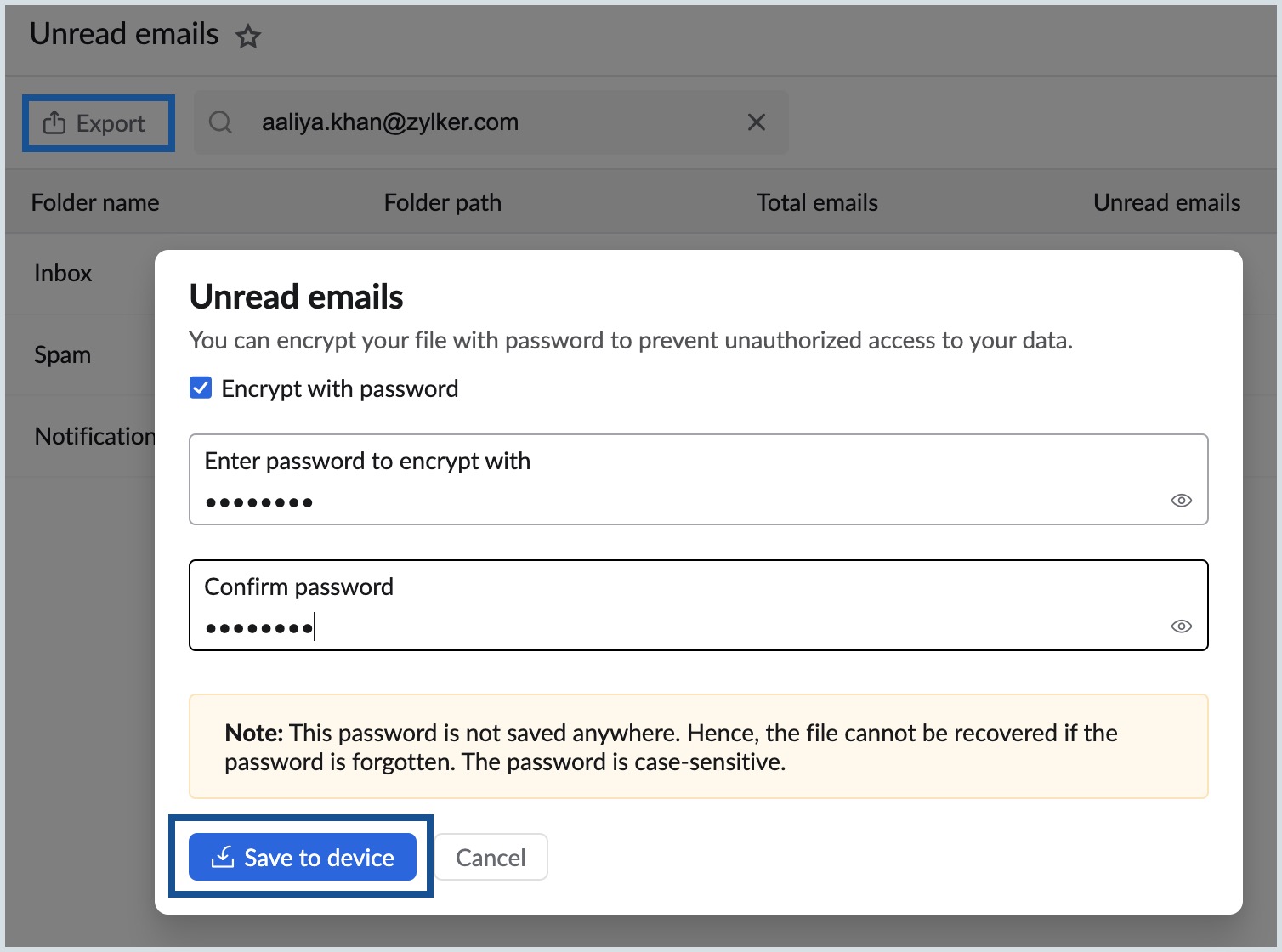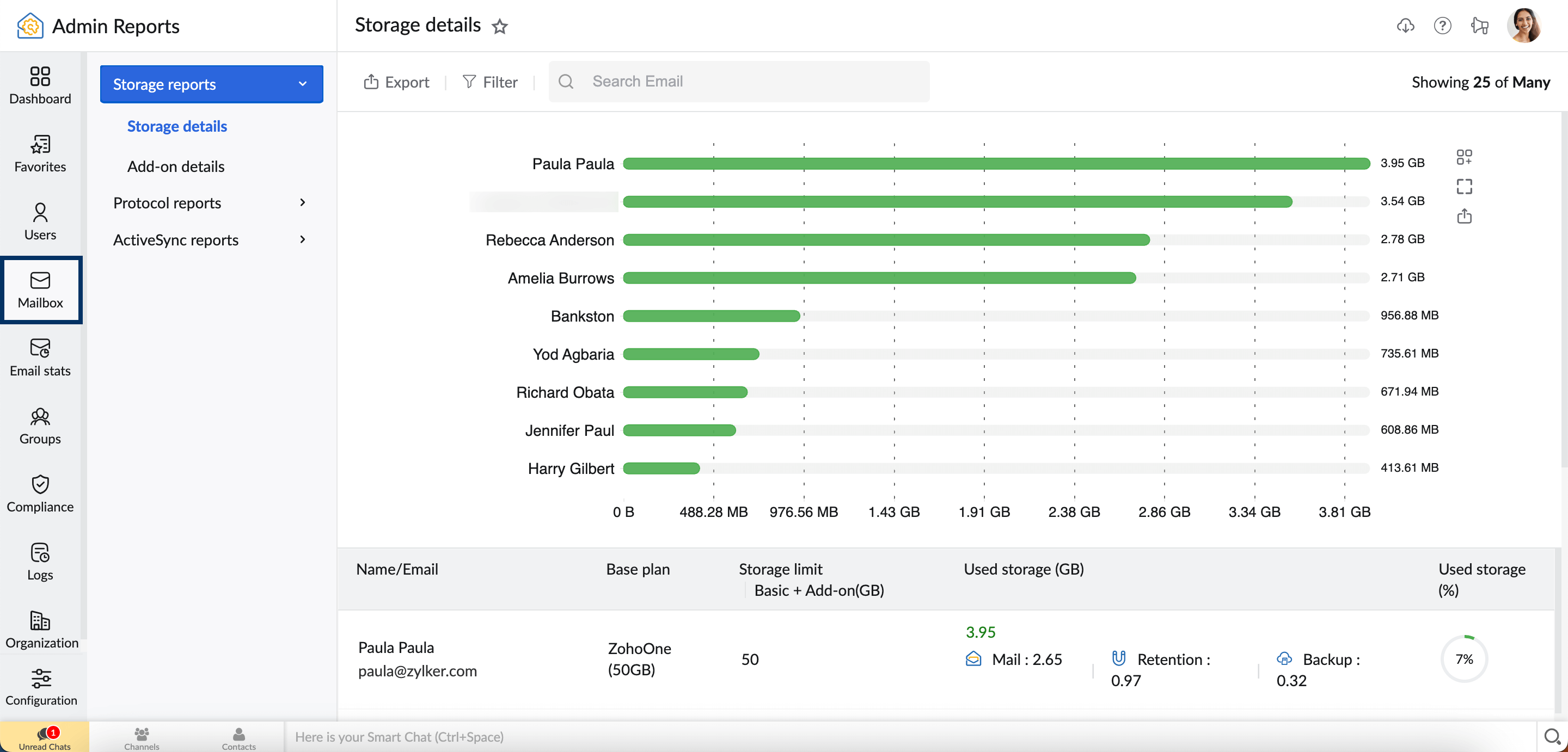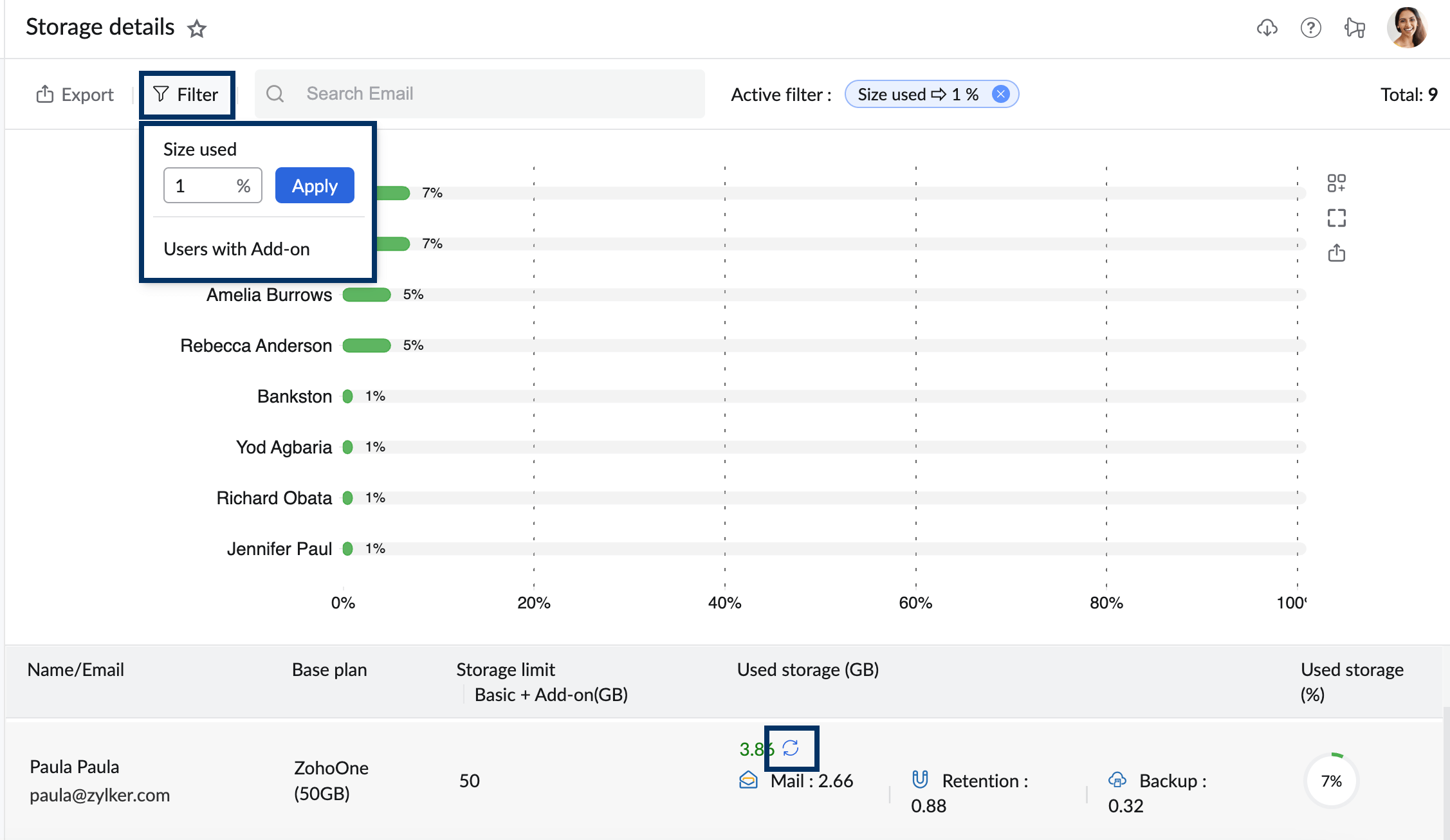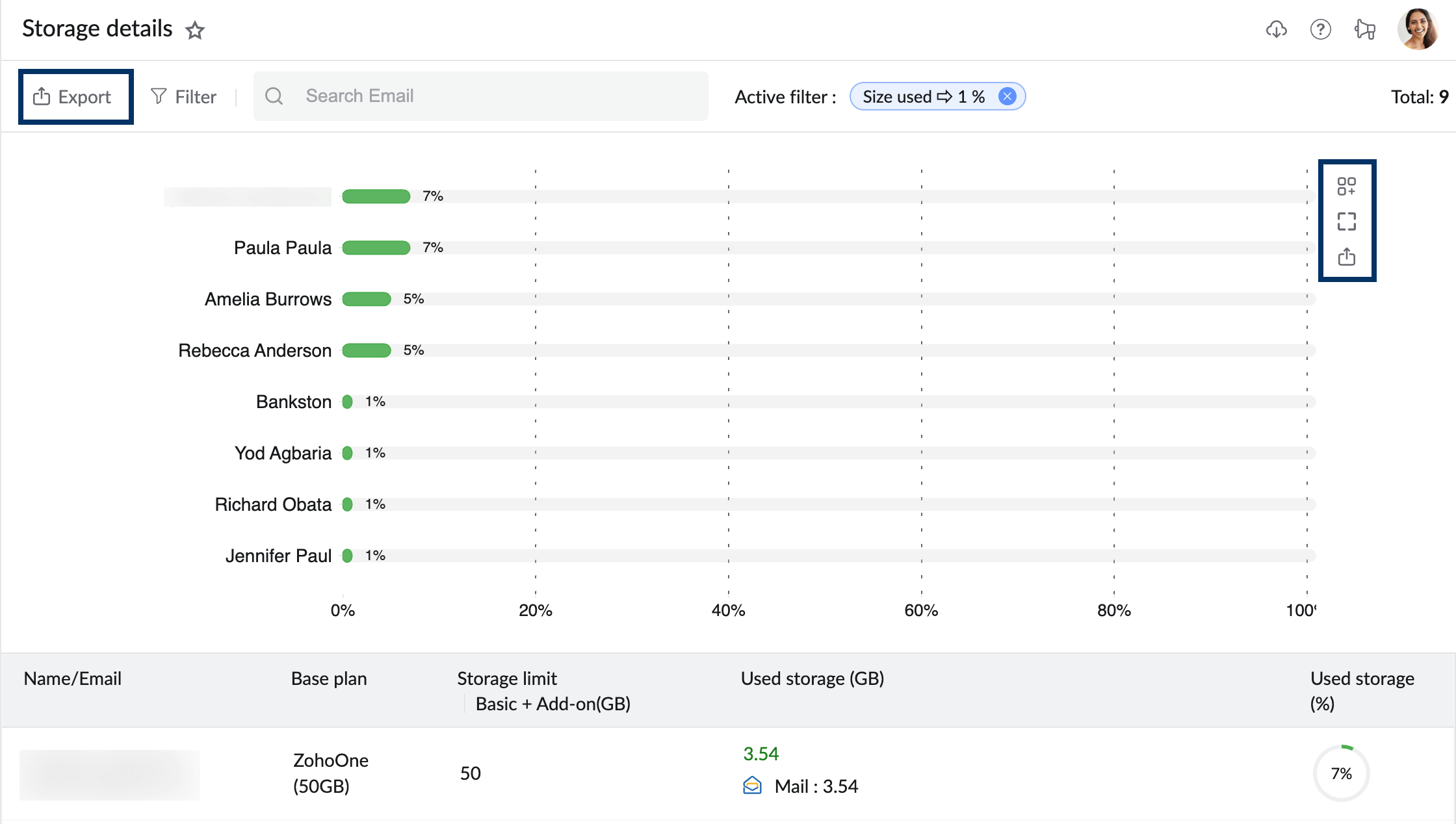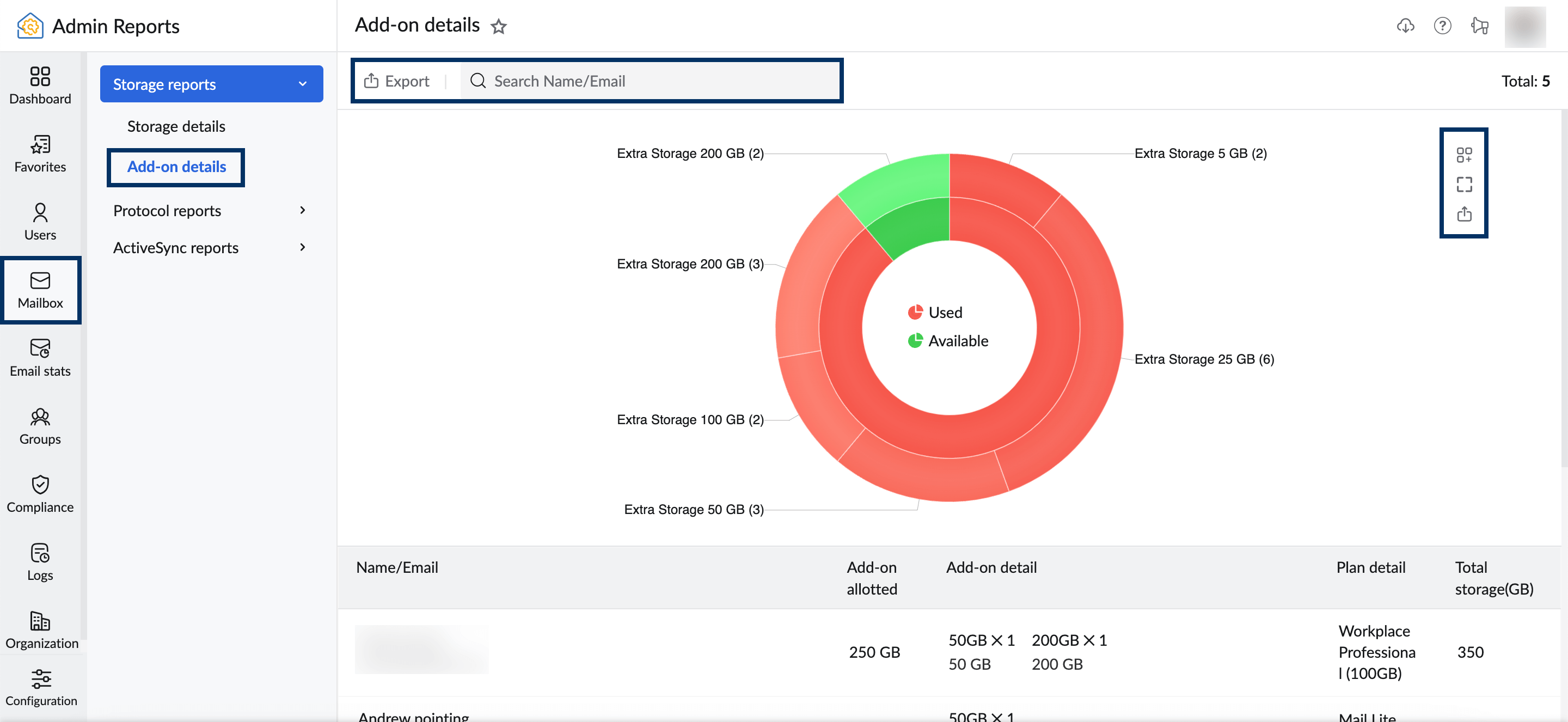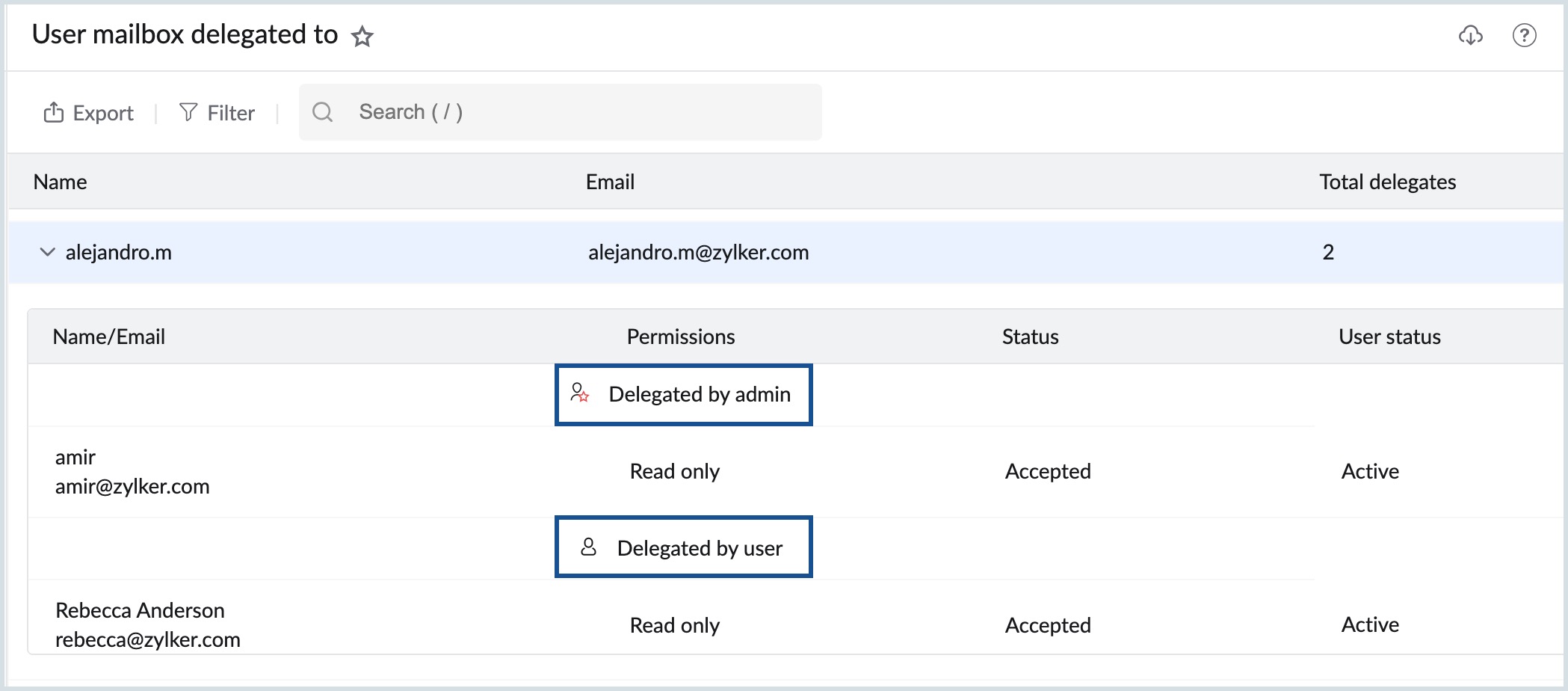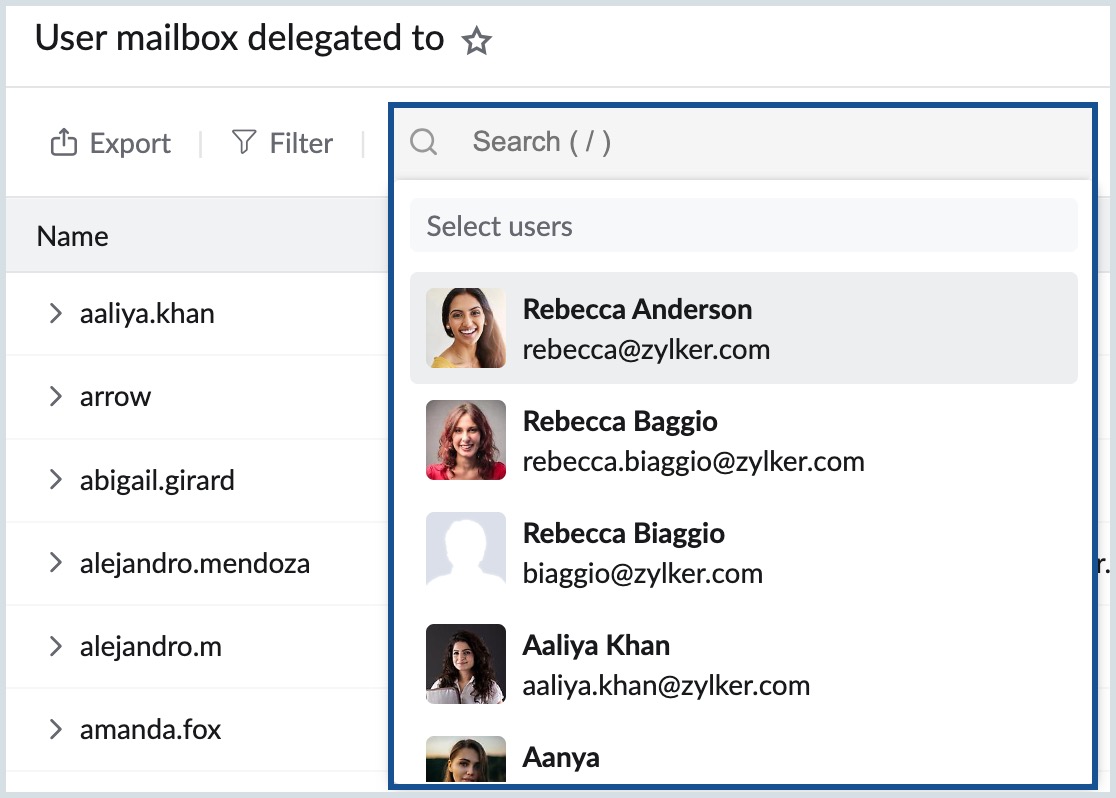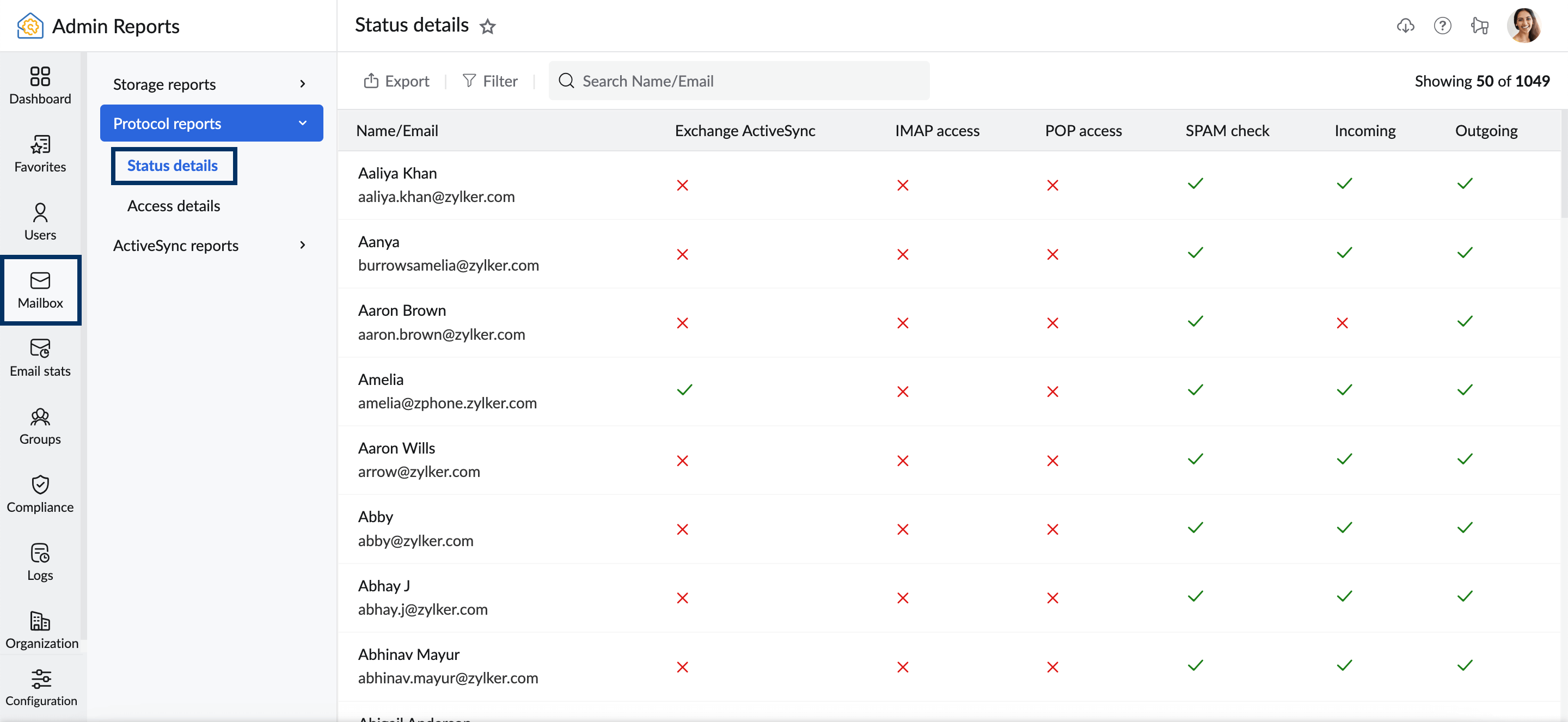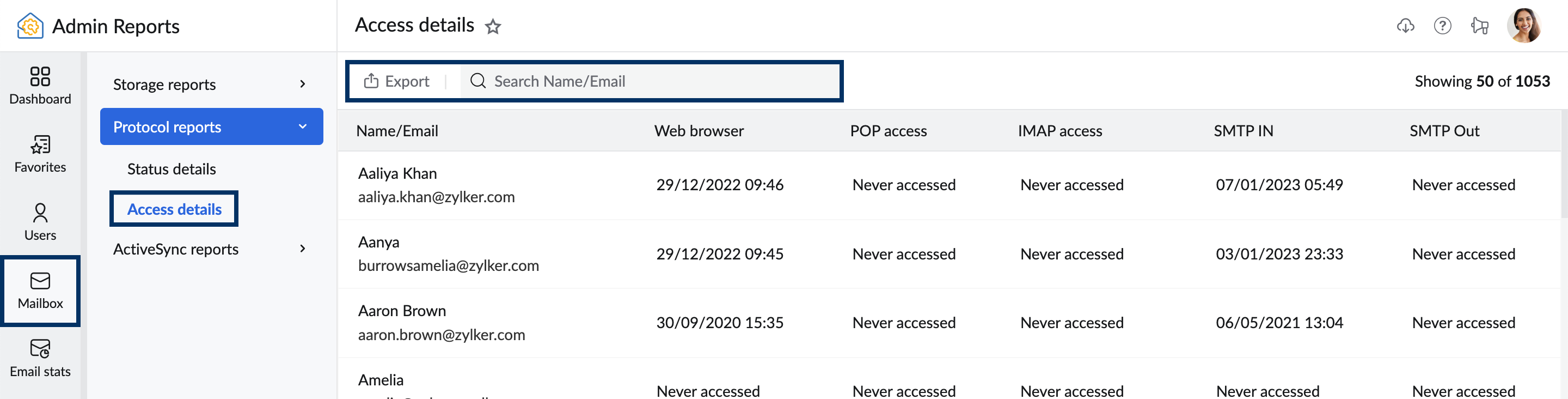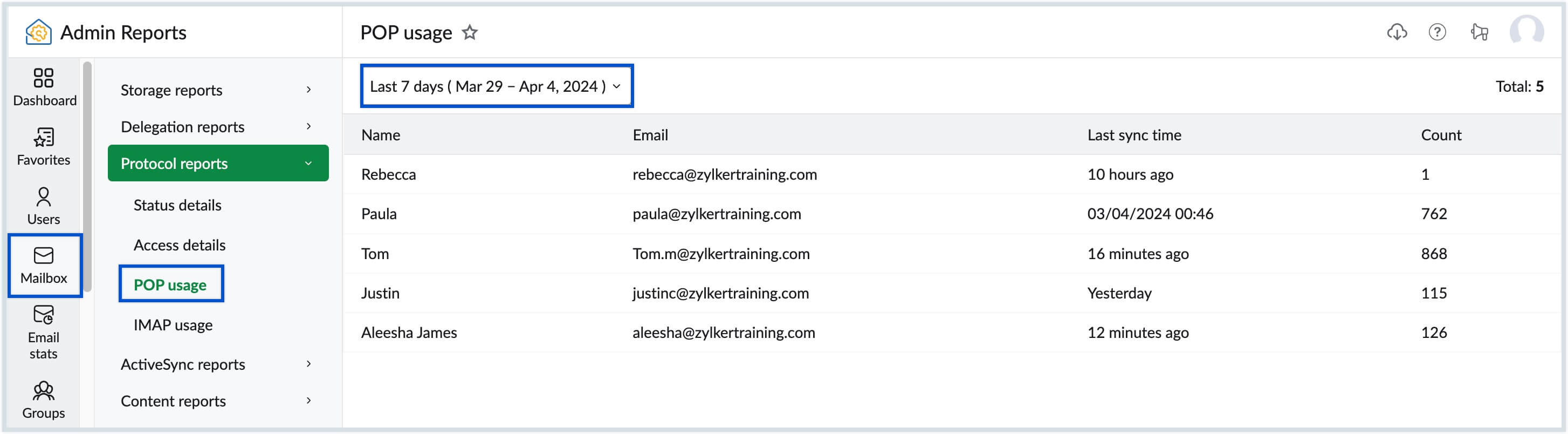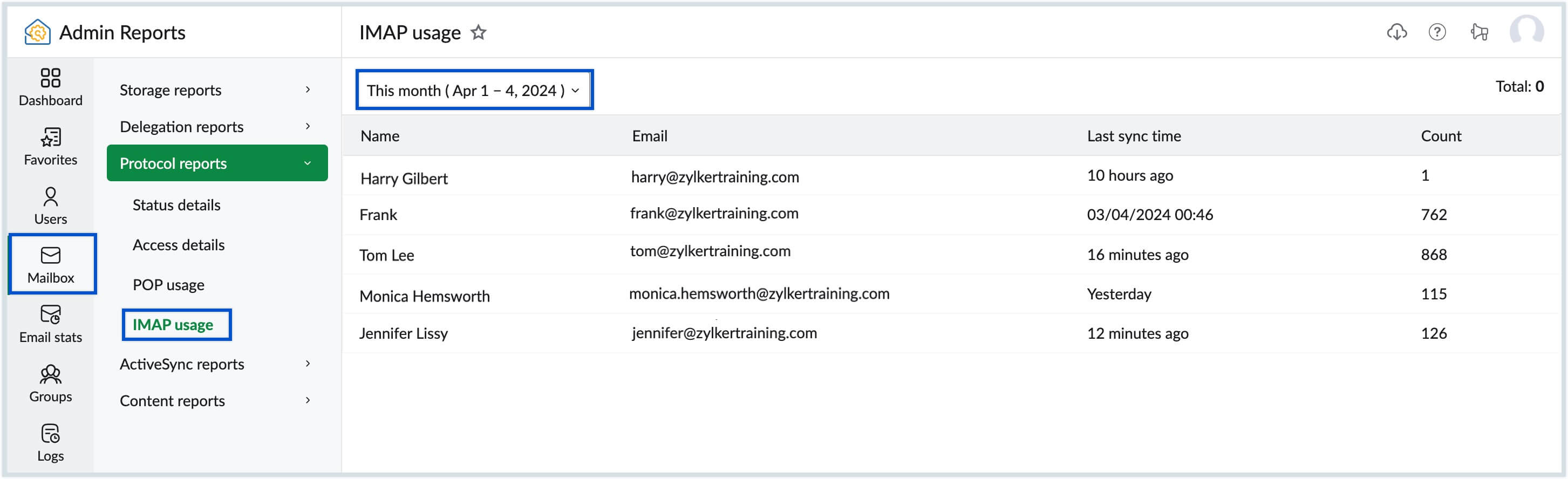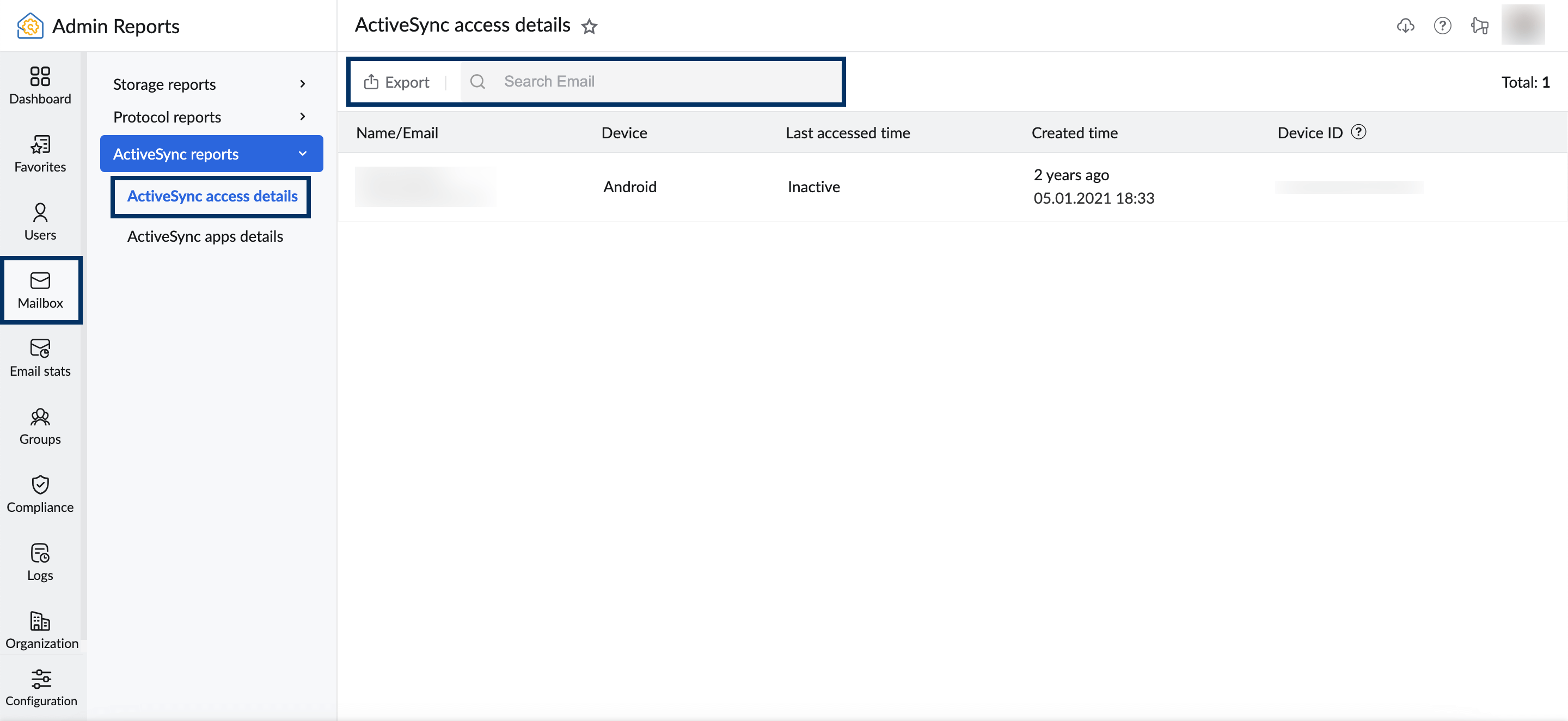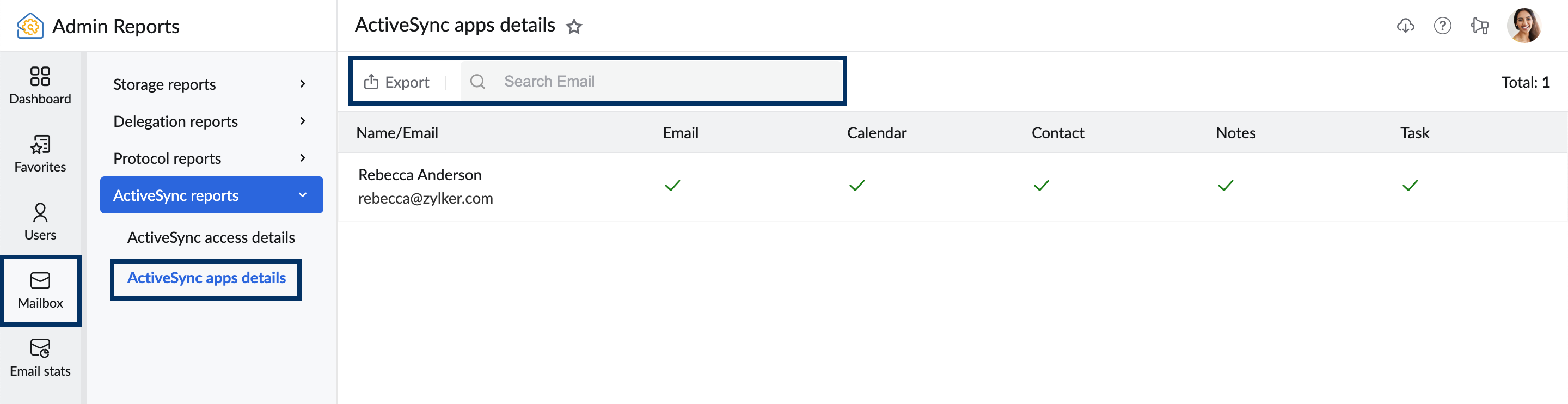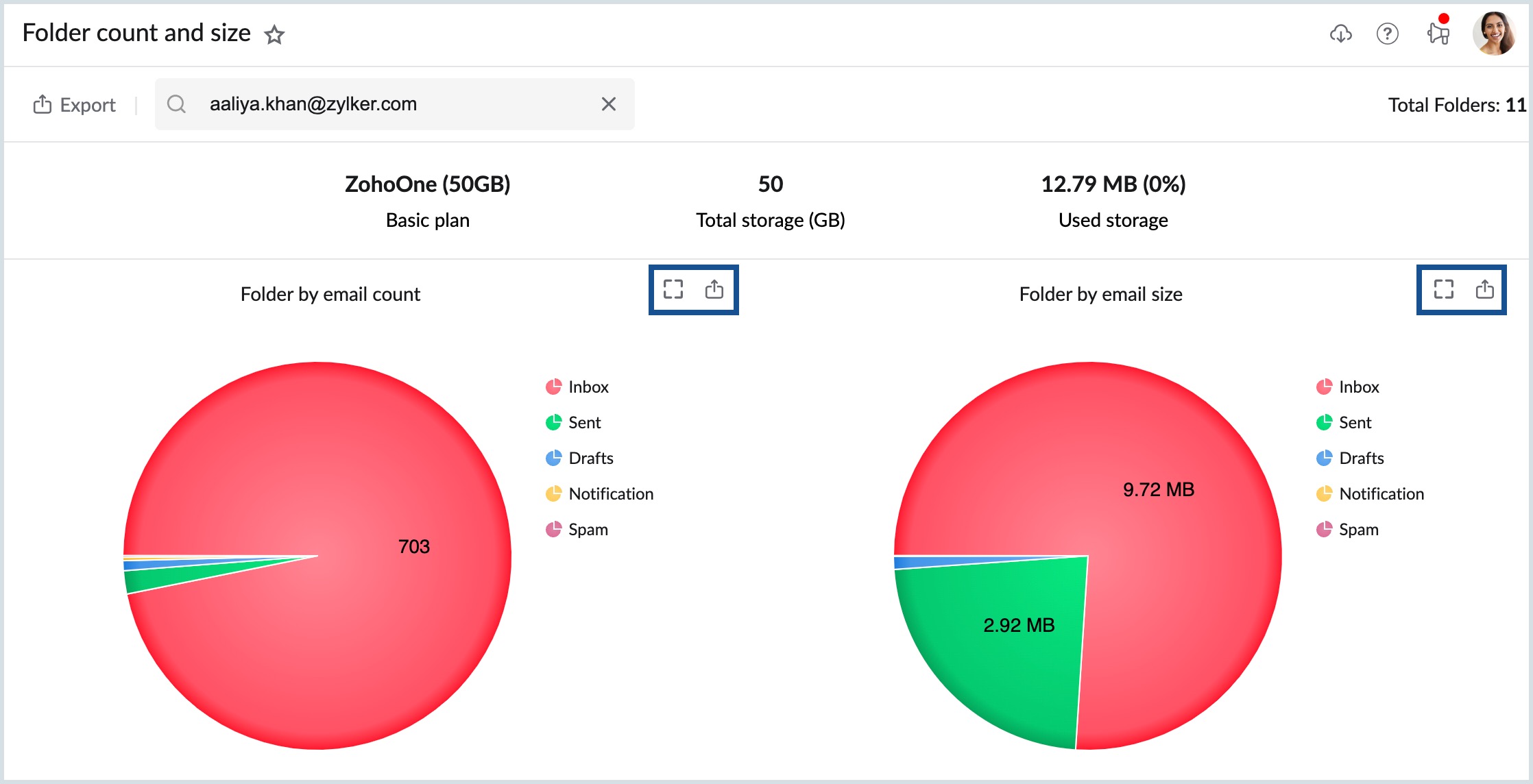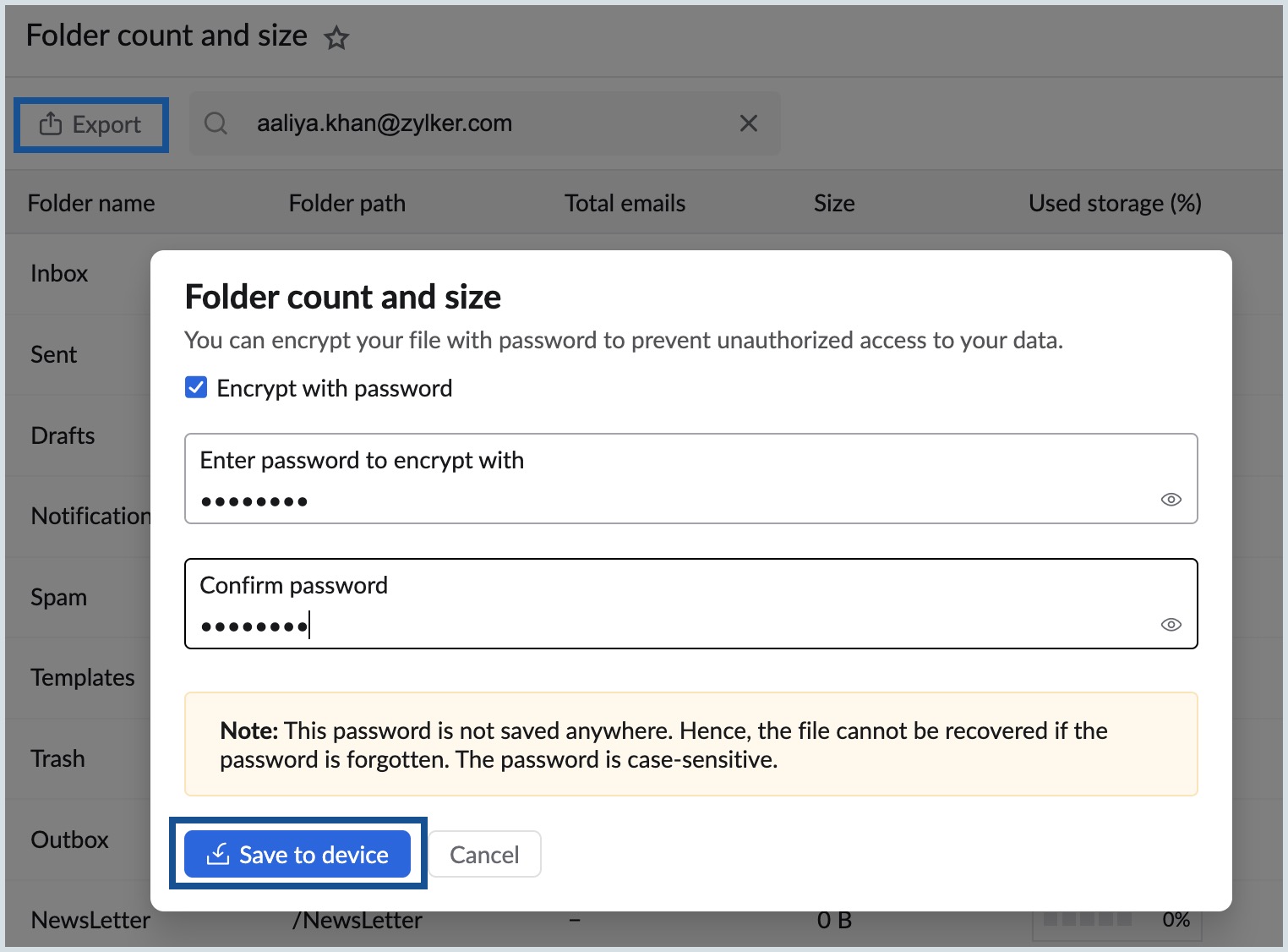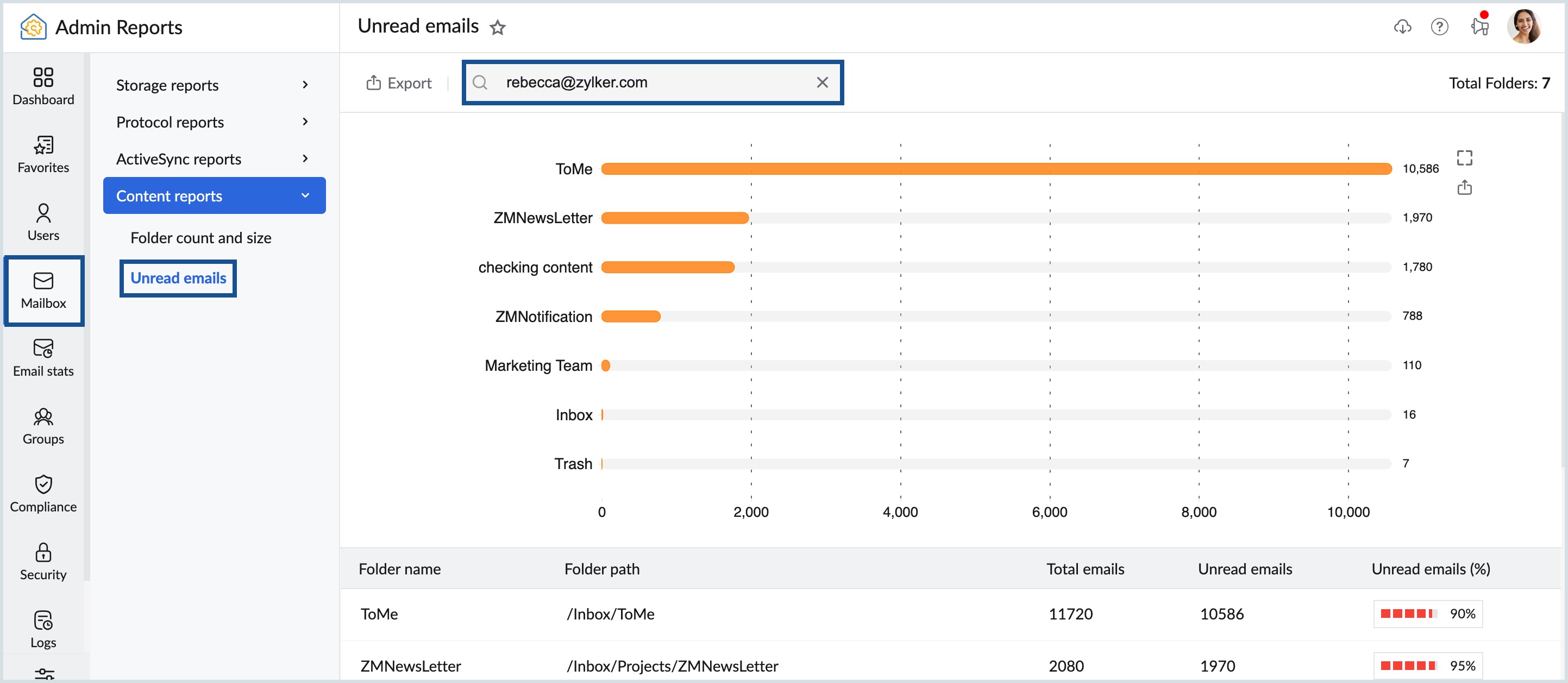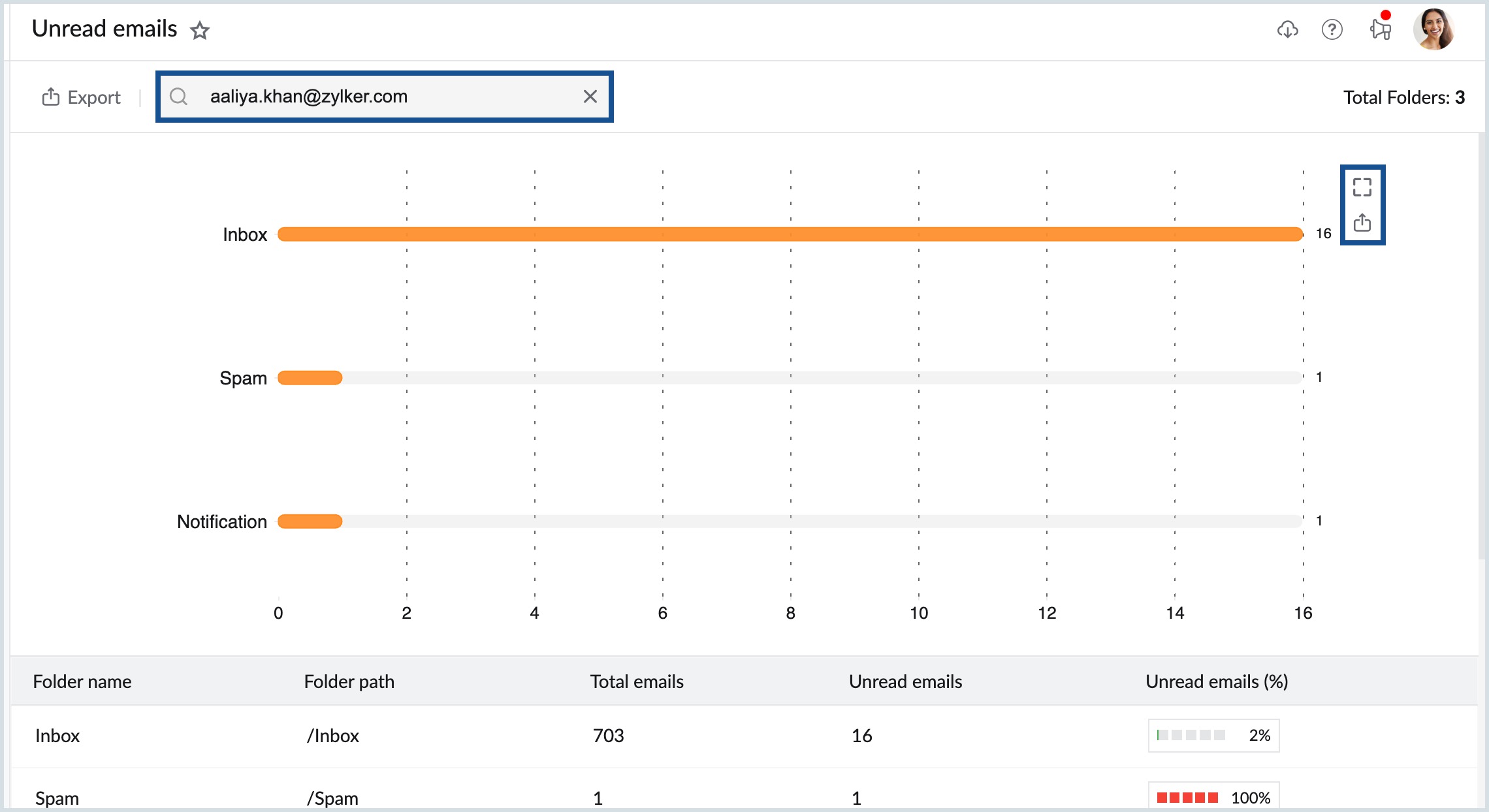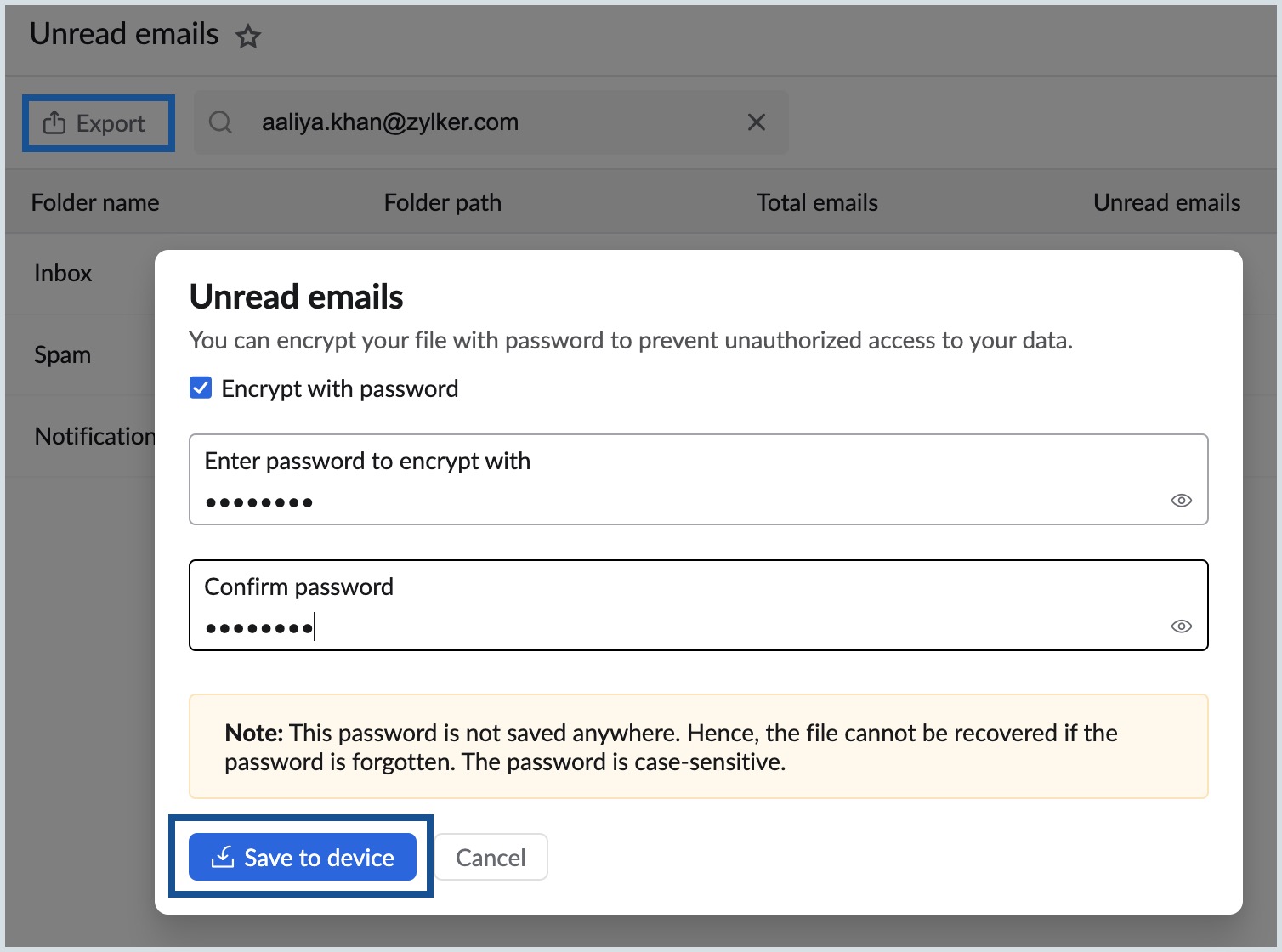メールアカウントレポート
Zoho Mailでは、組織のメールアカウントレポートを一元管理することができます。メールアカウントセクションにて、ユーザーのストレージ容量、プロトコルアクセス、ActiveSyncレポートに関する統合データを提供します。
ストレージ容量のレポート
ストレージ容量の詳細レポートには、ストレージ容量の上限、各アプリの使用済みストレージ容量の詳細、使用率に関する情報が含まれます。ストレージ容量のレポートは、ストレージ容量の詳細レポートとアドオンの詳細レポートに分類されます。
メモ:
ストレージ容量のレポート機能は有料プランをご利用の組織でのみ利用可能です。
ストレージ容量の詳細
ストレージ容量の詳細レポートを表示するには、以下の手順に従ってください。
- Zoho Mail管理画面にログインして、[レポート]をクリックします。[管理レポート]が新しいタブで開きます。
- 画面左側の[メールアカウント]セクションをクリックします。[ストレージ容量の詳細]画面が表示され、以下の情報が表示されます。
- グラフ:最もデータの多い上位10人のユーザーのストレージ容量。
- 名前とメールアドレス:組織内ユーザーの名前とメールアドレス。
- 容量上限|基本+アドオン(GB):ユーザーが利用可能な全体のストレージ容量(GB)と、基本プランとアドオンプラン(ある場合)のストレージ容量(GB)ごとの内訳。
- 使用中のストレージ(GB):メール、保管、バックアップを合わせた全体のストレージ容量は、ユーザーによってGB単位で使用されます。
- Mail(GB):Zoho Mailでユーザーが使用したストレージ容量の合計。
- Docs(GB):Zoho Docsでユーザーが使用したストレージ容量の合計。
- 保管(GB):ユーザーが使用したストレージ容量の合計。
- バックアップ(GB:ユーザーがメールのバックアップで使用したストレージ容量の合計。
- 使用中のストレージ(%):ストレージ容量の上限に対するユーザーが使用中のストレージ容量の合計の割合。
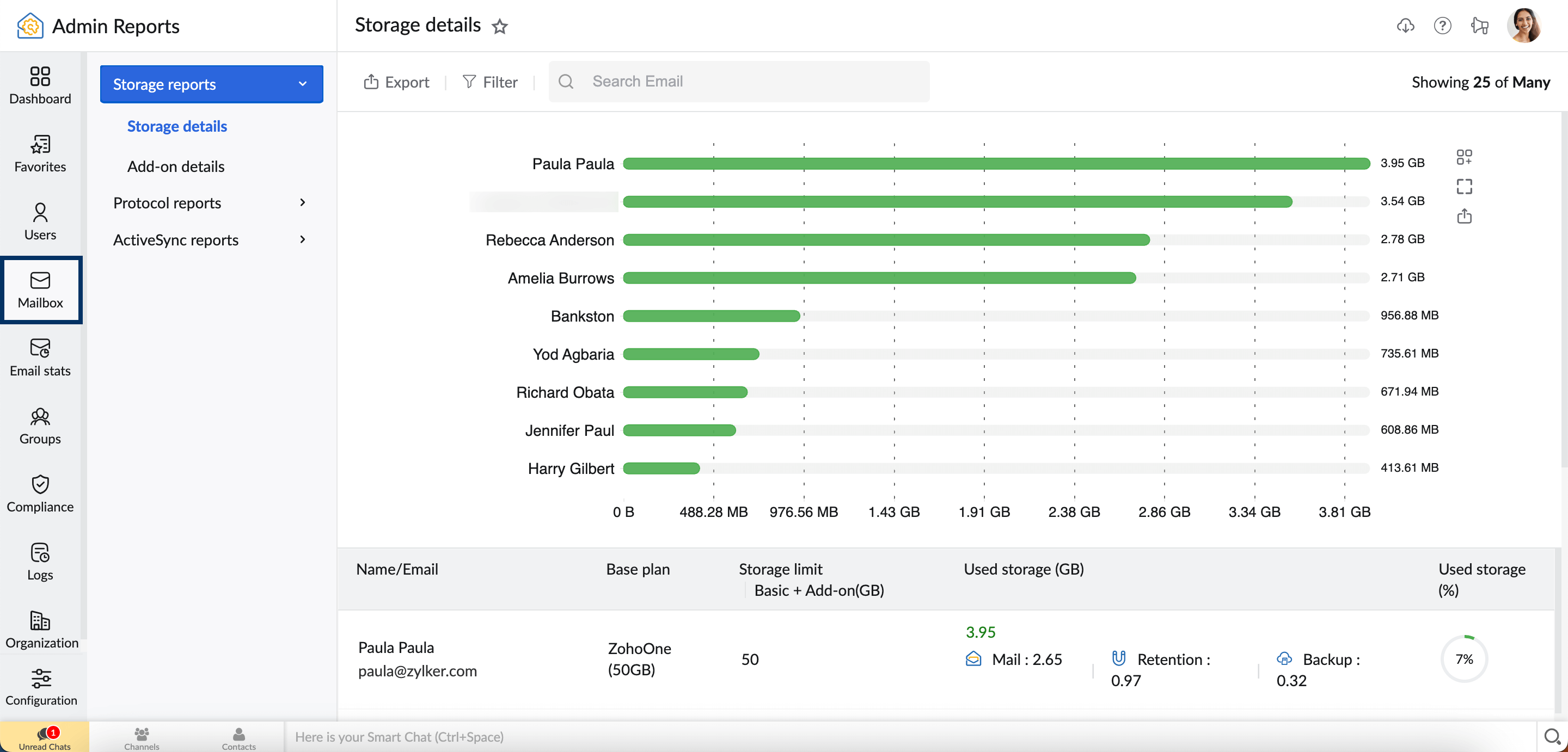
- 最新の容量を表示するには、ユーザーの[使用中のストレージ(GB)]の詳細にカーソルを合わせ、更新アイコンをクリックします。
- 画面上部のメニューの検索欄にユーザーのメールアドレスを入力し、レポートを絞り込みます。検索欄の隣にある上部のメニューのフィルターを利用することもできます。
- 以下の基準に基づいてレポートを抽出するには、上部のメニューの[フィルター]をクリックします。
- 使用中のサイズ:このフィルターを有効にすると、グラフも変更され、フィルターで適用された特定のデータサイズを使用しているユーザーのデータが表示されます。
- アドオンを使用しているユーザー:このフィルターを有効にすると、グラフも変更され、アドオンを使用しているユーザーのデータのストレージ容量が表示されます。アドオンの詳細を表示するには、各ユーザーのストレージ容量(GB)をクリックします。
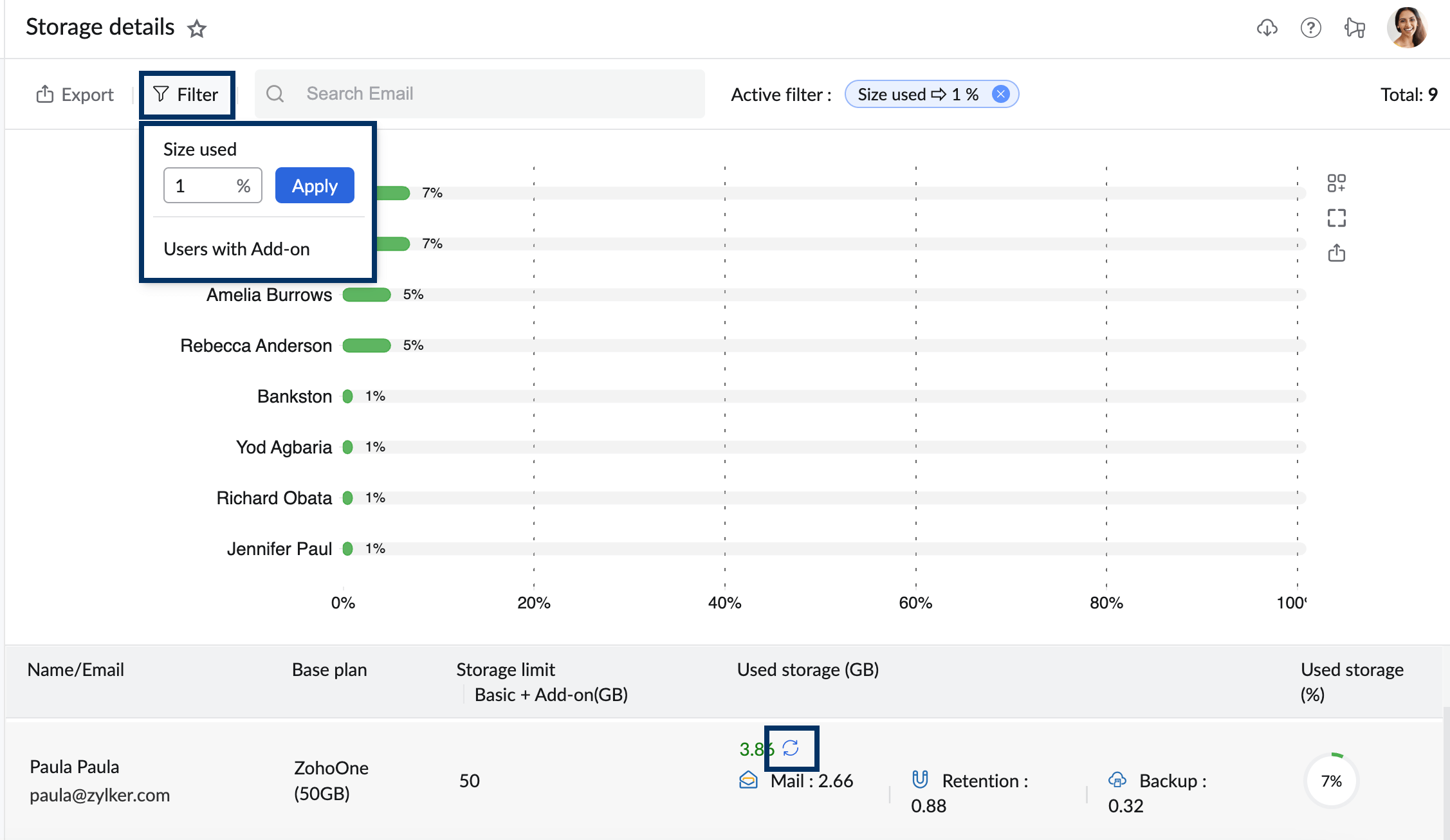
- レポートをエクスポートするには、以下の手順に従ってください。
- 画面上部のメニューの[エクスポートする]をクリックして、[特定のプランに割り当てられたユーザーをエクスポートするため、プランを選択する]を選択し、特定のプランを選択します。
- データへの不正アクセスを防止するには、[パスワードで暗号化する]を選択します。
- [エクスポートする]ボタンをクリックします。
- 必要に応じて、画面右側の各のアイコンをクリックすると、ダッシュボードにグラフを展開、エクスポート、追加することができます。
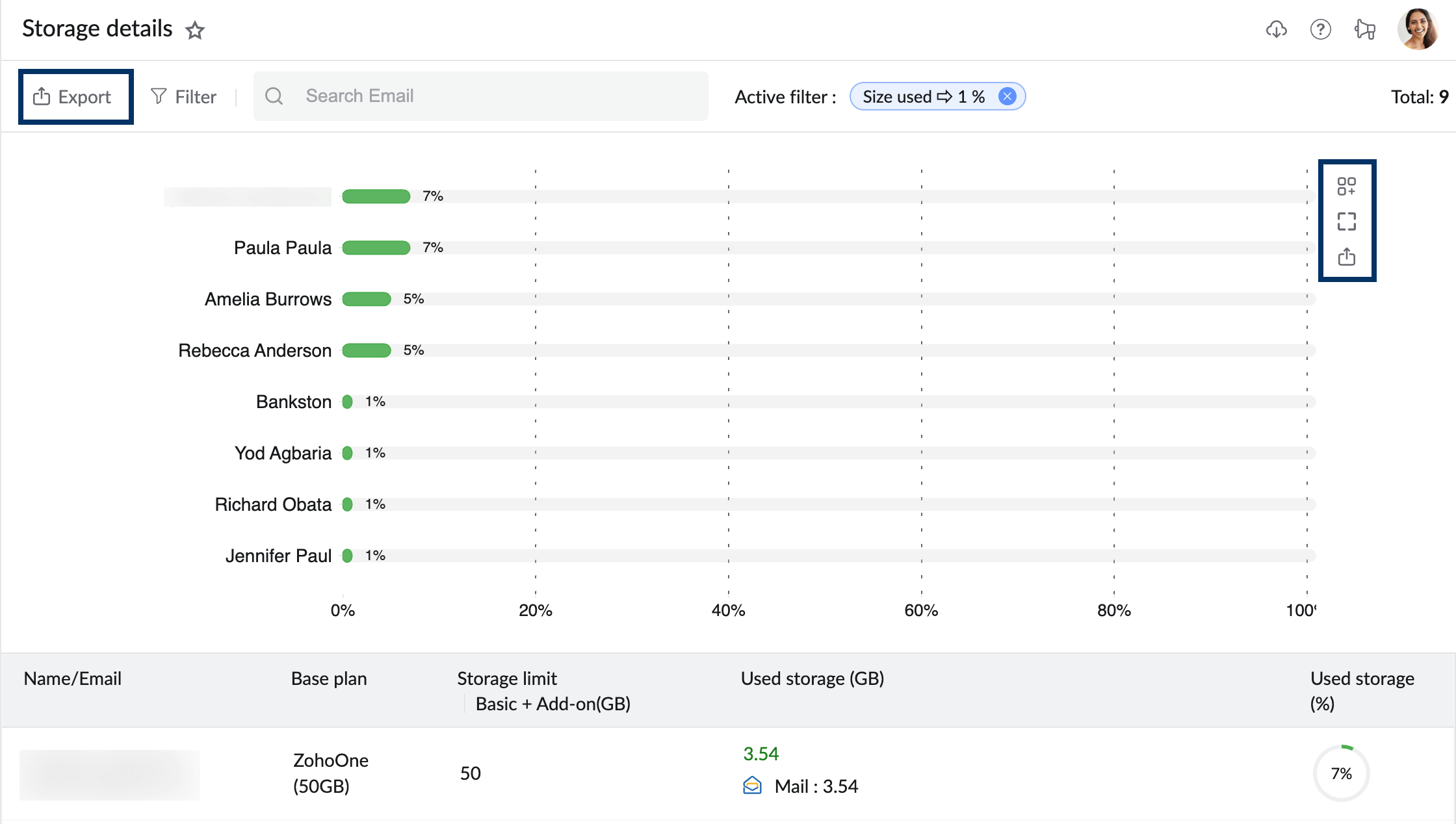
- 任意のユーザーをクリックすると、そのユーザーのメールアカウントのストレージ容量に関する以下の詳細情報が表示されます。
- ユーザーのプランの詳細や、全体および使用済みのストレージ容量の情報など。
- フォルダー名とパス:ユーザーのメールアカウント内にあるフォルダー名とその対応するパス。
- メールの合計:各フォルダーのメール数。
- サイズ:各フォルダーで使用中のストレージ容量がサイズセクションに表示されます。
- 使用中のストレージ:ユーザーが使用しているストレージ容量の合計が、容量の上限に対する割合で表示されます。
- エクスポートオプションを使用して、ストレージ容量のデータをパスワードで保護されたCSV形式のファイルとしてエクスポートできます。管理画面で該当ユーザーのストレージ容量セクションに移動して、ストレージ容量の設定を変更することも可能です。
アドオンの詳細
アドオンの詳細レポートでは、組織が購入したアドオンストレージと、そのストレージが割り当てられたユーザーがの概要が表示されます。[アドオン詳細]レポートにアクセスするには、以下の手順に従ってください。
- Zoho Mail管理画面にログインして、[レポート]をクリックします。[管理レポート]が新しいタブで開きます。
- 画面左側の[メールアカウント]をクリックします。[ストレージ容量の詳細]画面が表示されます。
- [アドオンの詳細]を選択します。[アドオンの詳細]がグラフおよび表の形で表示され、以下の情報を確認できます。
- グラフ:使用中および使用可能なステータスに基づいて、組織のアドオンの詳細の概要を把握できます。
- 名前とメールアドレス:組織のユーザーの名前とメールアドレス。
- 割り当てられたアドオン:ユーザーに割り当てられたアドオン容量の合計(GB)。
- アドオンの詳細:ユーザーに割り当てられたアドオンの内訳。
- プランの詳細:ユーザーが属する利用プラン。
- 容量の合計(GB):ユーザーが利用可能なストレージ容量全体。
- 画面上部のメニューの検索欄にユーザーの名前とメールアドレスを入力し、レポートを絞り込みます。検索欄の隣にある上部のメニューのフィルターを利用することもできます。
- 画面上部の[エクスポート]をクリックし、データへの不正アクセスを防止するため、[パスワードで暗号化する]を選択します。
- 必要に応じて、画面右側の各アイコンをクリックすることで、ダッシュボードにグラフを展開、エクスポート、追加することができます。
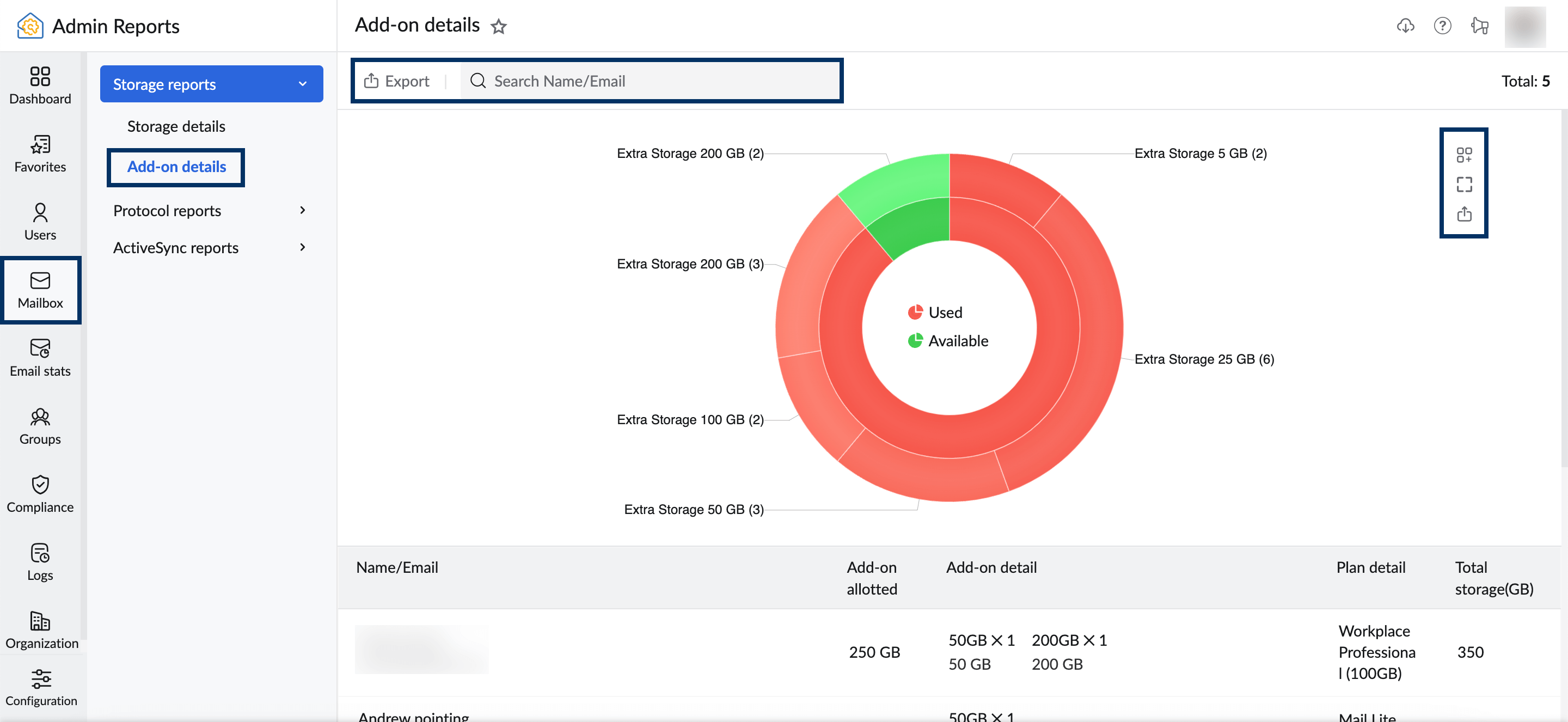
委任のレポート
[委任のレポート]ページには、組織のすべてのユーザーのメールアカウントの委任ステータスが一覧表示されます。委任のレポートは、ユーザーのメールアカウントの委任ステータスをまとめて表示するのに役立ちます。委任のレポートでは、[ユーザーのメールアカウントの委任先]および[ユーザーに委任されたメールアカウント]の2つのレポートを利用できます。
たとえば、鈴木さんは組織の社員であり、メールアカウントの委任先がに複数あるとします。鈴木さんのメールアカウントにアクセスできるユーザーを表示するには、[ユーザーのメールアカウントの委任先]レポート画面に移動します。鈴木さんがアクセスできるメールアカウントを表示する場合は、[ユーザーに委任されたメールアカウント]に移動します。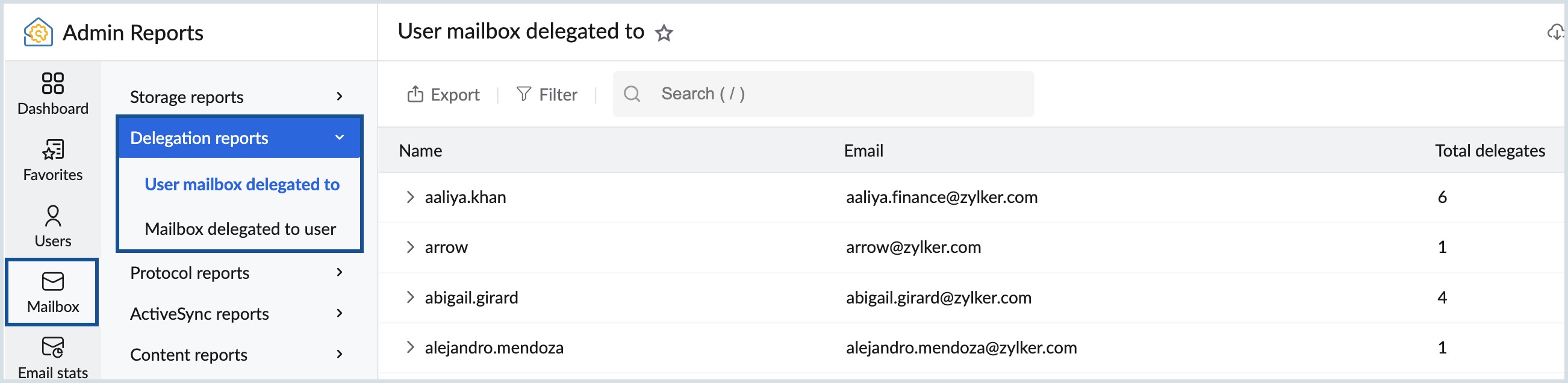
委任のレポートにアクセスするには、以下の手順に従ってください。
- Zoho Mail管理画面にログインして、[レポート]をクリックします。[管理レポート]が新しいタブで開きます。
- 画面左側の[メールアカウント]セクションをクリックし、[委任のレポート]を選択します。
- 以下から該当するレポートを選択します。
- ユーザーメールアカウント委任先:他のユーザー(代理人)にメールアカウントを委任しているユーザーが一覧表されます。代理人は管理者が割り当てることができます。また、ユーザーは自分でメールアカウントを委任することができます。委任先のユーザーは、権限に基づいて、メインのユーザーに代わってメールを閲覧/送信することができます。
- ユーザーに委任されたメールアカウント:ユーザーのメールアカウントが委任されたメンバーの詳細が表示されます。
- ユーザーを選択すると、そのユーザーの代理人の一覧が表示されます。ユーザーのメールアカウントの委任ステータスは、以下のデータとともに表示されます。
- 管理者またはユーザーによって委任されたメールアカウント
- 代理人のメールアドレスとユーザー名
- メールアカウントの権限は[表示]、[編集]、[代理送信]、[差出人を指定して送信]になります。
- メールアカウントの委任ステータス
- ユーザーのステータス
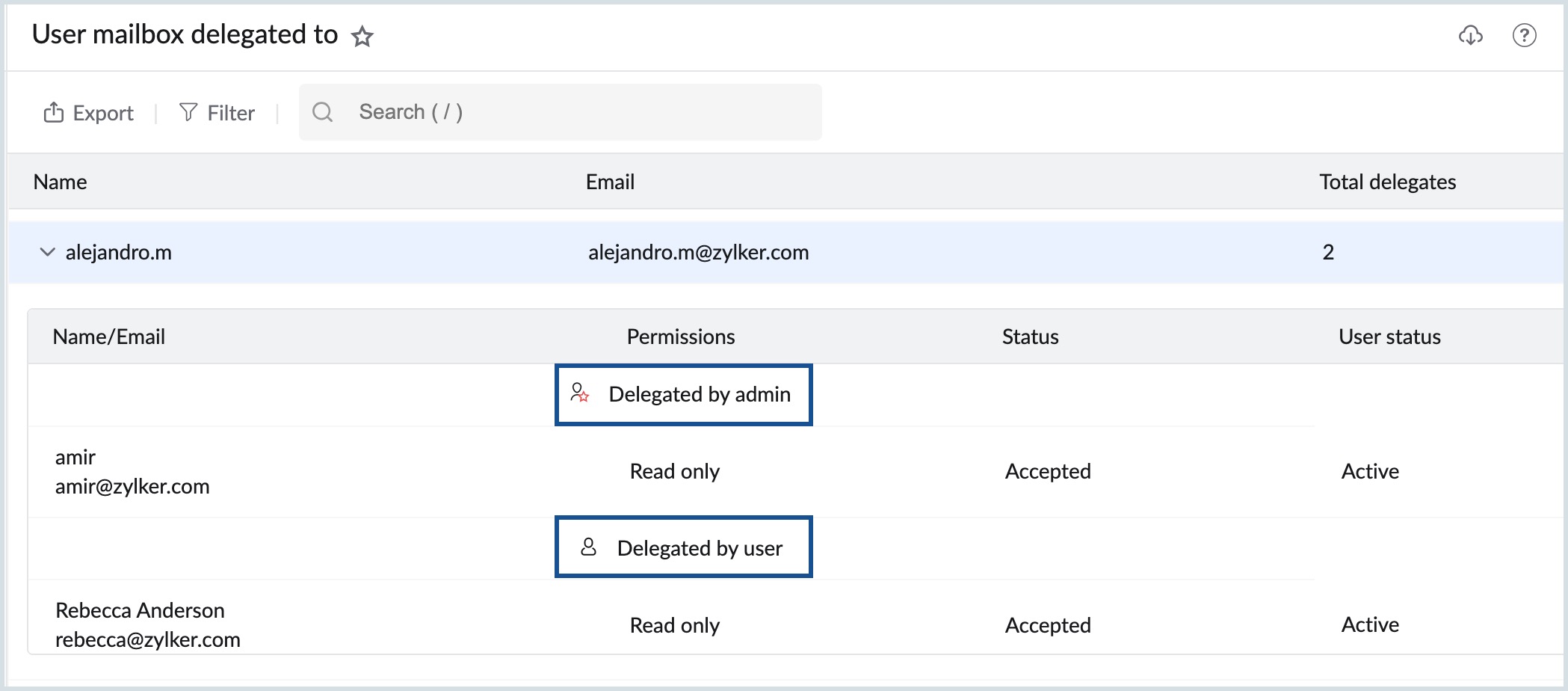
- 必要に応じて、[エクスポートする]をクリックして、デバイスに委任レポートを保存します。
フィルター機能を使用して、権限または委任ステータスに基づいてレポートを絞り込みます。
メモ:[委任ステータス]フィルターは[ユーザーメールアカウント委任先]のレポートでのみ利用可能です。- 検索欄をクリックし、レポートを表示したいユーザーを選択すると、そのユーザーのみのレポートが表示されます。
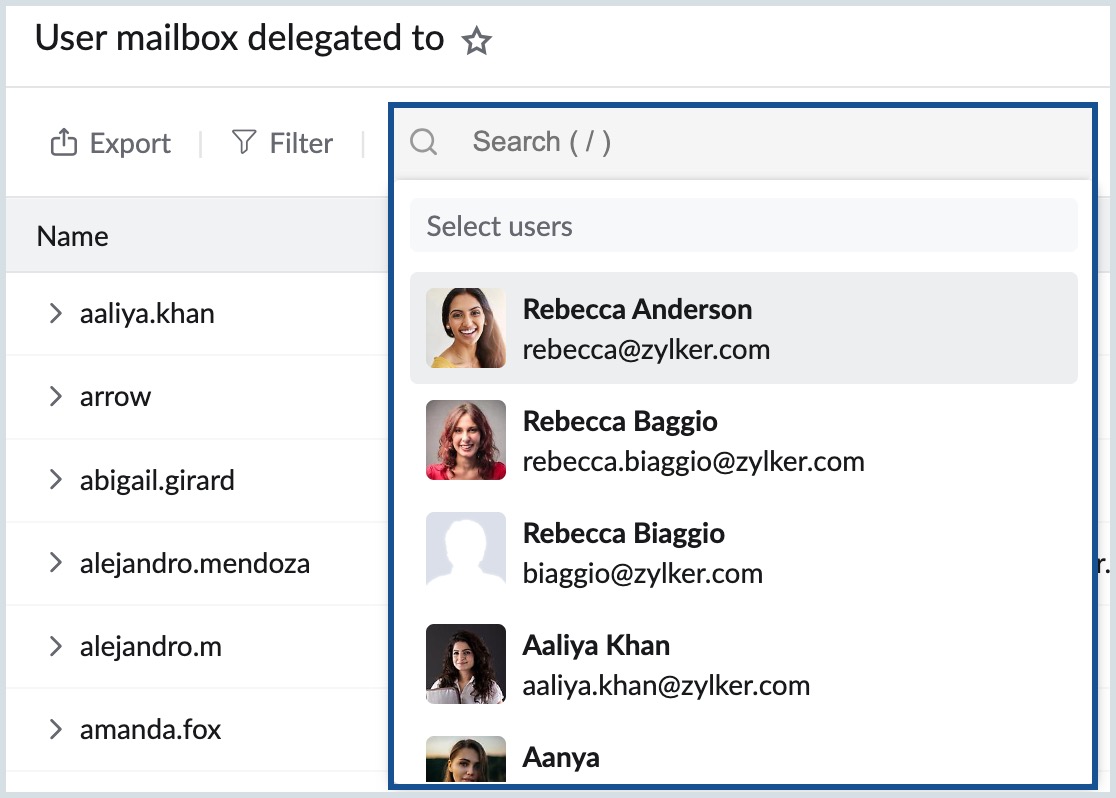
プロトコルのレポート
[プロトコルレポート]では、ユーザーのアクセス活動、各プロトコルに対するユーザーのアクセスのステータス、ユーザーのPOPとIMAP使用に関する詳細なレポートが表示されます。
ステータスの詳細
[ステータスの詳細]レポートでは、Exchange ActiveSync、POPアクセス、IMAPアクセス、迷惑メールの確認、受信および送信アクセスなど、Zoho Mailへのアクセスに使用されるさまざまなプロトコルが各ユーザーに対して有効か無効かに関する情報が表示されます。
プロトコルの[ステータスの詳細]レポートにアクセスするには、以下の手順に従ってください。
- Zoho Mail管理画面にログインして、[レポート]をクリックします。[管理レポート]が新しいタブで開きます。
- 画面左側の[メールアカウント]をクリックします。[ストレージ容量の詳細]画面が表示されます。
- [プロトコルレポート]に移動して、[ステータスの詳細]を選択します。プロトコル[ステータスの詳細]画面には、以下の情報が表示されます。
- 名前とメールアドレス:組織ユーザーの名前とメールアドレス。
- Exchange ActiveSync:ユーザーに対してActiveSyncが有効か無効か。
- POPのアクセス:ユーザーに対してPOPのアクセスが有効か無効か。
- IMAPのアクセス:ユーザーに対してIMAPのアクセスが有効か無効か。
- 迷惑メールの確認:ユーザーに対して迷惑メールの確認が有効か無効か。
- 受信アクセス:ユーザーに対して受信アクセスが有効か無効か。
- 送信アクセス:ユーザーに対して送信アクセスが有効か無効か。
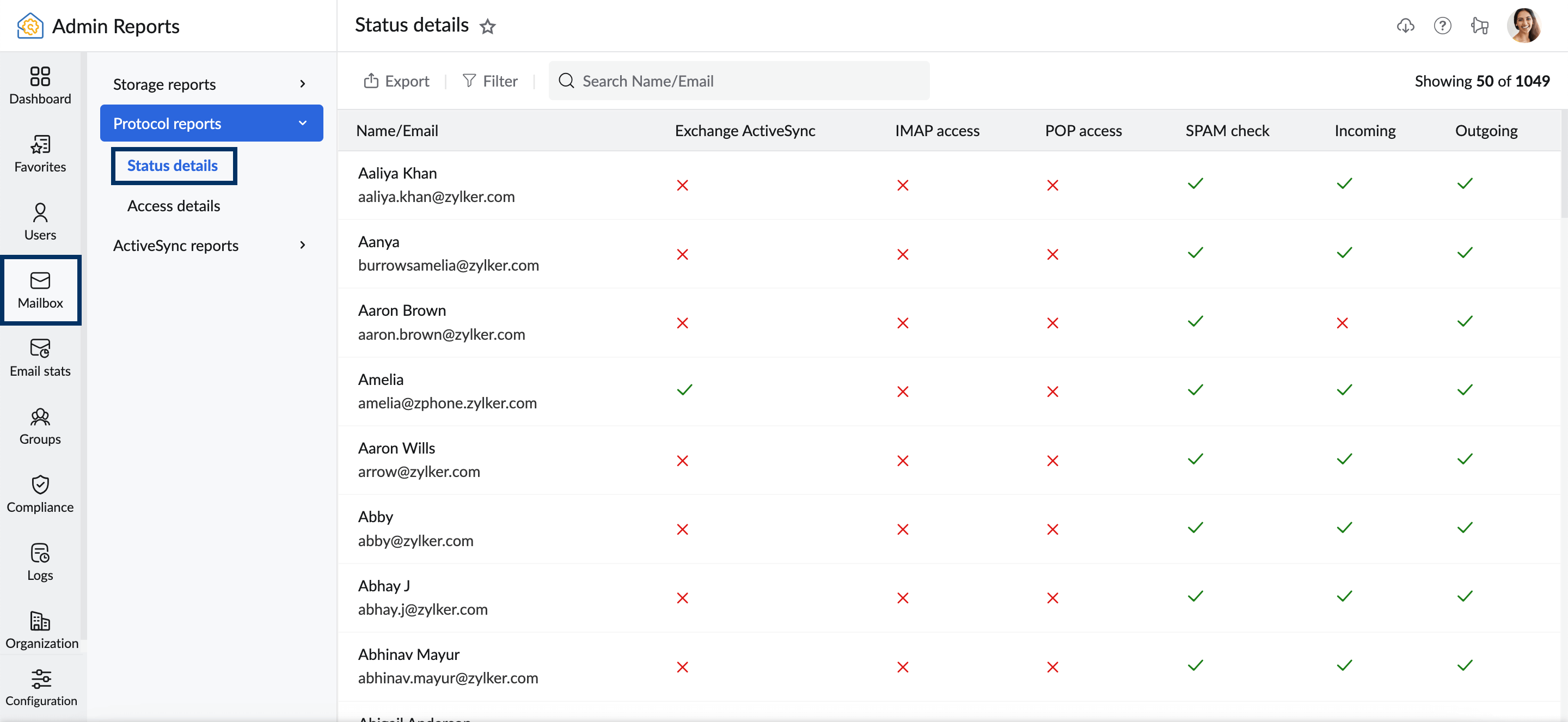
- 画面上部のメニューの検索欄にユーザーのメールアドレスを入力し、レポートを絞り込みます。検索欄の隣にある上部のメニューのフィルターを利用することもできます。
- 上部のメニューで[フィルター]をクリックすると、POP/IMAPアクセス、受信/送信アクセスなど、ユーザーに有効化されたアクセスに基づいてデータを抽出することができます。
- 上部のメニューで、[エクスポートする]をクリックし、データへの不正なアクセスを防止するため、[パスワードで暗号化する]を選択します。
アクセスの詳細
[アクセスの詳細]レポートでは、Webブラウザー、POP、IMAP、SMTPを経由した最終ログイン日時など、すべてのユーザーのアクセス活動の詳細が表示されます。また、ユーザーが特定のプロトコルを使用してアカウントにアクセスした履歴があるかどうかも示します。
プロトコル[アクセスの詳細]レポートを表示するには、以下の手順に従ってください。
- Zoho Mail管理画面にログインして、[レポート]をクリックします。[管理レポート]が新しいタブで開きます。
- 画面左側の[メールアカウント]セクションをクリックします。[ストレージ容量の詳細]画面が表示されます。
- [プロトコルレポート]に移動して、[アクセスの詳細]を選択します。プロトコル[アクセスの詳細]画面には、以下の情報が表示されます。
- 名前とメールアドレス:組織ユーザーの名前とメールアドレス。
- Webブラウザー:Webブラウザー経由でのユーザーの最終ログイン日時。
- POPアクセス:POP経由でのユーザーの最終ログイン日時。
- IMAPアクセス:IMAP経由でのユーザーの最終ログイン日時。
- SMTP:STMP経由でのユーザーの最終ログイン日時。
- ユーザーがいずれのプロトコルも設定していない場合は、[アクセスなし]タグが表示されます。
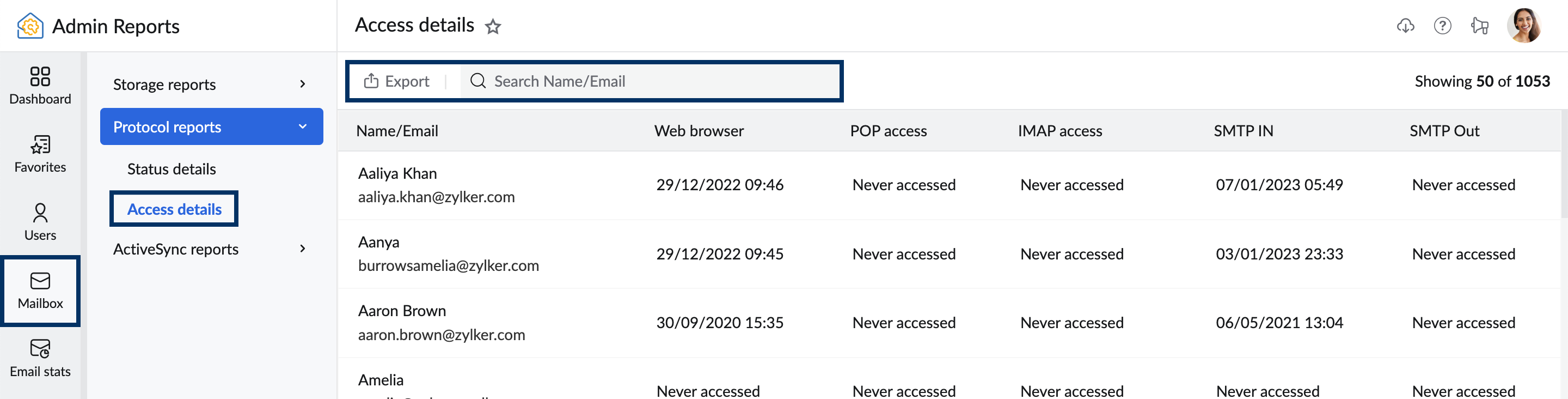
- 画面上部のメニューの検索欄にユーザーのメールアドレスを入力し、レポートを絞り込みます。検索欄の隣にある上部のメニューのフィルターを利用することもできます。
- 画面上部のメニューの[エクスポートする]を選択し、データへの不正なアクセスを防止するため、[パスワードで暗号化する]を選択します。
POPの使用状況
POPの使用状況レポートでは、Zoho Mailからメールを取得する際のPOPプロトコルの使用状況に関する詳細が表示されます。これには、ユーザーの最終同期時刻、POP経由で同期されたメール数、POPアクセスが開始されたIPアドレスなどの詳細が含まれます。
[POPの使用状況]レポートにアクセスするには、以下の手順に従ってください。
- Zoho Mail管理画面にログインして、[レポート]をクリックします。[管理レポート]が新しいタブで開きます。
- 画面左側の[メールアカウント]セクションをクリックします。[ストレージ容量の詳細]画面が表示されます。
- [プロトコルレポート]に移動して、[POPの使用状況]を選択します。
- レポートを表示したい期間を選択するには、[日付フィルター]をクリックします。
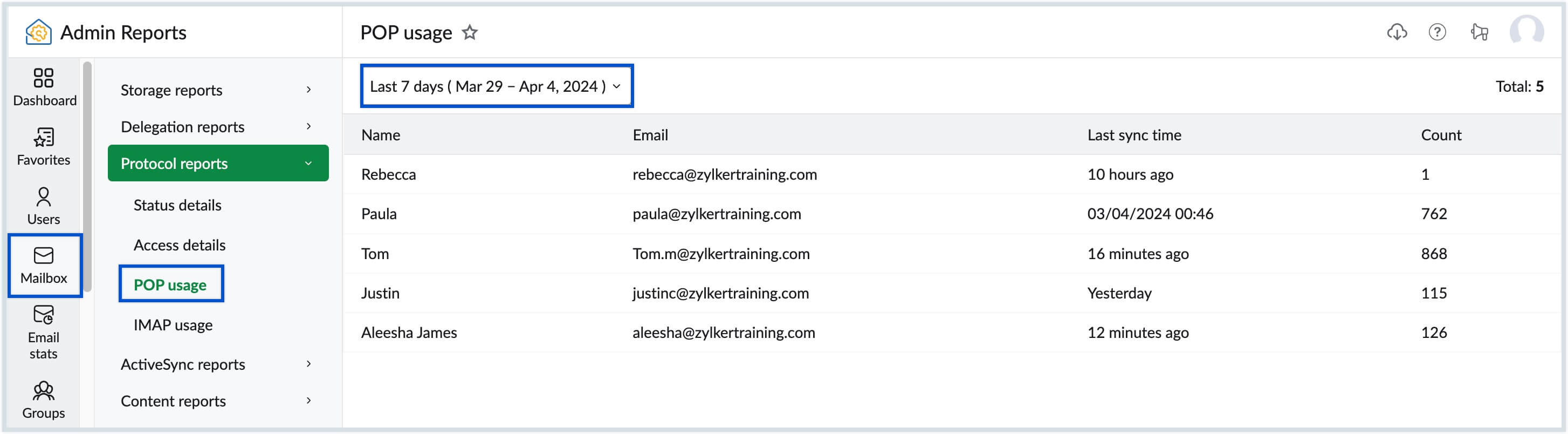
- プロトコルのPOP使用状況レポート画面には、以下の情報が表示されます。
- 名前:組織のユーザーの名前。
- メール:組織のユーザーのメールアドレス。
- 最終同期日時:POPアクセスで実行された最新の同期の期間。
- 件数:POPアクセス経由で同期されたメールの合計数。
- 任意のユーザーをクリックすると、そのユーザーのPOP使用状況の詳細を表示できます。
- IPアドレス:POPアクセスが開始されたIPアドレス。
- 件数:各IPアドレスからのPOPアクセスによって同期されたメールの合計数。
- 種類:POPアクセスが認証ベースか、または取得ベースかを示します。
IMAPの使用状況
同様に、IMAPの使用状況レポートでは、ユーザーのIMAPの使用状況の詳細(最終同期日時、IMAP経由で同期したメールの合計数、IMAPアクセスに関連するIPアドレスなど)が表示されます。
[IMAPの使用状況]レポートにアクセスするには、以下の手順に従ってください。
- Zoho Mail管理画面にログインして、[レポート]をクリックします。[管理レポート]が新しいタブで開きます。
- 画面左側の[メールアカウント]セクションをクリックします。[ストレージ容量の詳細]画面が表示されます。
- [プロトコルレポート]に移動して、[IMAPの使用状況]を選択します。
- レポートを表示したい期間を選択するには、[日付フィルター]をクリックします。
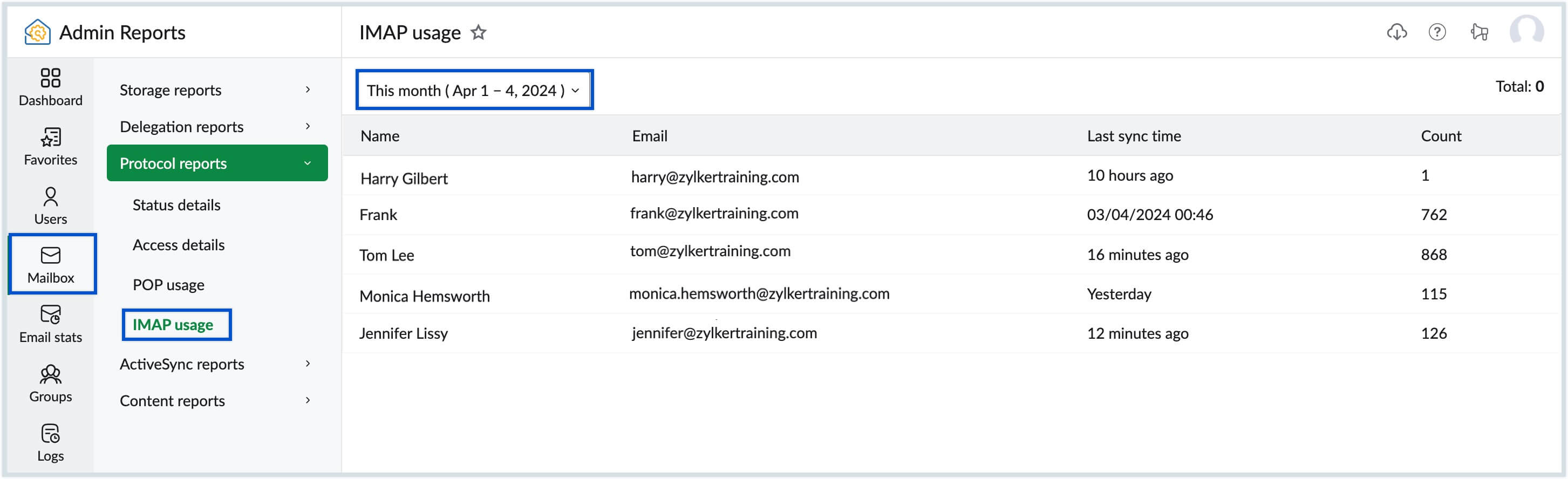
- IMAPの使用状況には以下の情報が表示されます。
- 名前:組織のユーザーの名前。
- メール:組織のユーザーのメールアドレス。
- 最後の同期日時:IMAPアクセスで実行された最新の同期の期間。
- 件数:IMAPアクセス経由で同期されたメールの合計数。
- 任意のユーザーをクリックすると、そのユーザーのIMAP使用状況の詳細を表示できます。
- IPアドレス:IMAPアクセスが開始されたIPアドレス。
- 件数:各IPアドレスからのIMAPアクセスにより同期されたメールの合計数。
- 種類:IMAPアクセスが認証ベースか、または取得ベースかを示します。
ActiveSyncのレポート
ActiveSyncアプリのレポートには、ActiveSyncアクセスを有効にしたユーザー名、メールアドレス、ActiveSync対応アプリケーションのステータスが記載されています。ActiveSyncレポートセクションには、[ActiveSyncアクセス詳細]と[ActiveSyncアプリ詳細]の2つのセクションにデータが表示されます。
ActiveSyncのアクセス
[ActiveSyncのアクセス]レポートを表示するには、以下の手順に従ってください。
- Zoho Mail管理画面にログインして、[レポート]をクリックします。[管理レポート]が新しいタブで開きます。
- 画面左側の[メールアカウント]セクションをクリックします。[ストレージ容量の詳細]画面が表示されます。
- [ActiveSyncレポート]に移動して、[ActiveSyncアクセスの詳細]を選択します。[ActiveSyncアクセスの詳細]ページには、以下の情報が表示されます。
- 名前/メールアドレス:ActiveSyncを有効にしたユーザーの名前とメールアドレス。
- デバイスとデバイスID:デバイスの種類および、スマートフォンに関連付けられた固有の番号であるデバイスID。デバイスIDは、モバイルユーザーを識別する最もかんたんな方法のひとつです。
- 最終アクセス日時および作成日時:ActiveSyncアクセスが有効にした日時および最終のアクセス日時が表示されます。
- 画面上部のメニューの検索欄にユーザーのメールアドレスを入力し、レポートを絞り込みます。検索欄の隣にある上部のメニューのフィルターを利用することもできます。
- 画面上部のメニューの[エクスポートする]を選択し、データへの不正なアクセスを防止するため、[パスワードで暗号化する]を選択します。
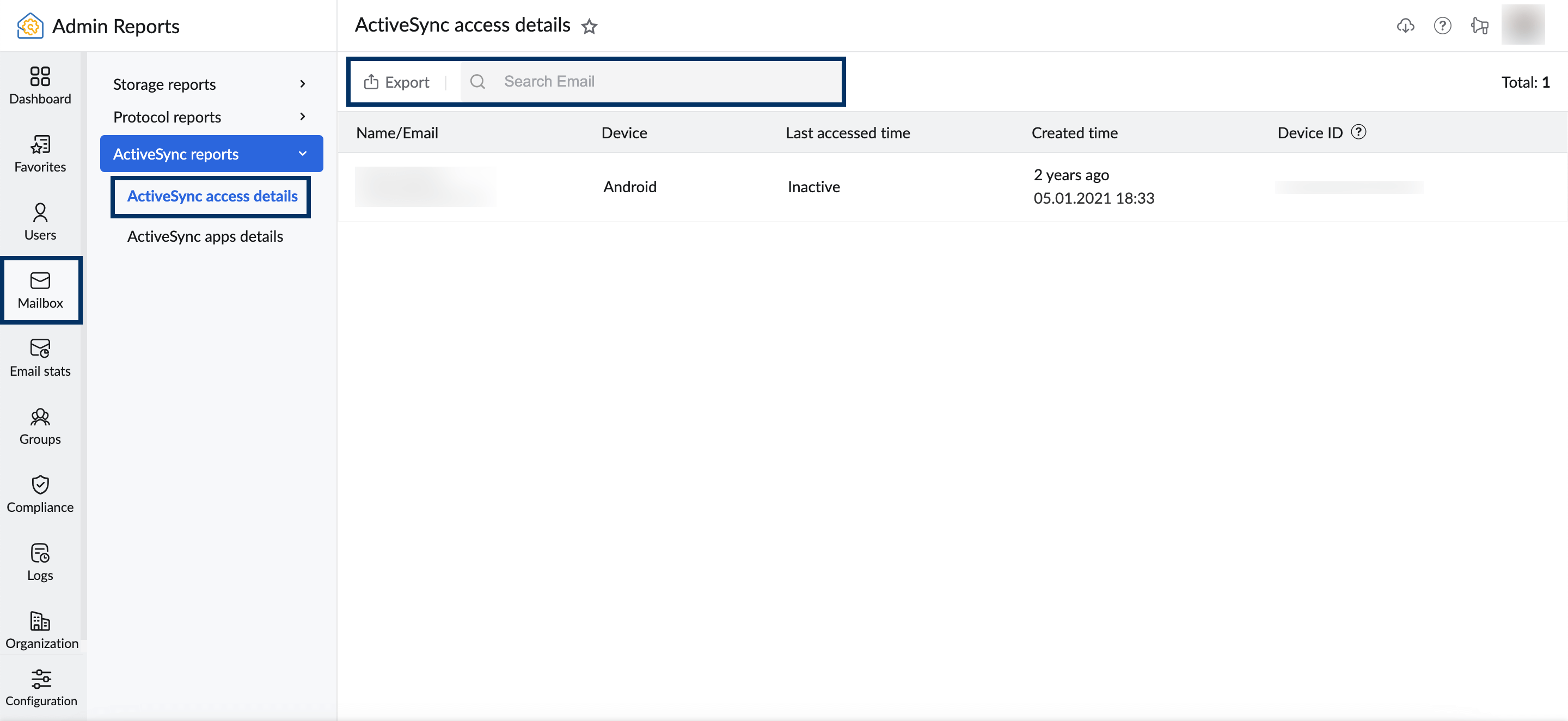
ActiveSyncアプリ
[ActiveSyncアプリの詳細]にアクセスするには、以下の手順に従ってください。
- Zoho Mail管理画面にログインして、[レポート]をクリックします。[管理レポート]が新しいタブで開きます。
- 画面左側の[メールアカウント]セクションをクリックします。[ストレージ容量の詳細]画面が表示されます。
- [ActiveSyncレポート]に移動し、[ActiveSyncアプリの詳細]を選択します。[ActiveSyncアプリ]画面には、以下の情報が表示されます。
- 名前とメールアドレス:ActiveSyncへのアクセスを有効にしたユーザー名およびメールアドレスが、ActiveSyncが有効なアプリ(メール、カレンダー、連絡先、メモ、タスク)とともに一覧表示されます。
- 画面上部のメニューの検索欄にユーザーのメールアドレスを入力し、レポートを絞り込みます。検索欄の隣にある上部のメニューのフィルターを利用することもできます。
- 画面上部のメニューの[エクスポートする]をクリックし、データへの不正なアクセスを防止するため、[パスワードで暗号化する]を選択します。
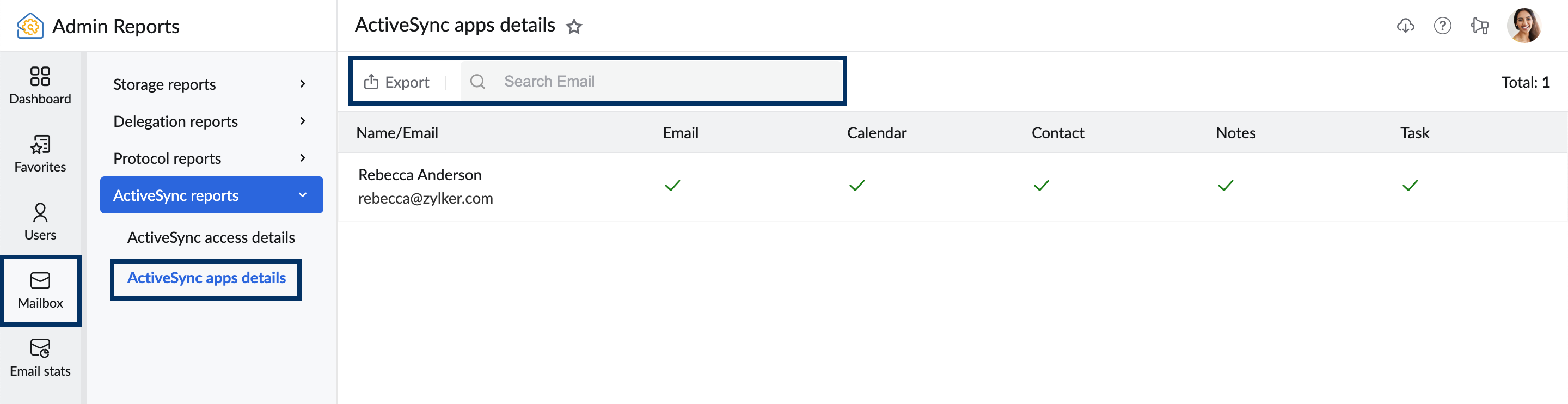
内容のレポート
管理レポートの下にある内容レポートセクションでは、メールアカウント内のユーザーが作成したフォルダー、各フォルダーのメール数および使用済み容量に関する情報が提供されます。[内容のレポート]の下に利用可能なレポートは:
フォルダー件数とサイズ
フォルダーレポートを表示するには、以下の手順に従ってください。
- Zoho Mail管理画面にログインして、[レポート]を選択します。[管理レポート]が新しいタブで開きます。
- [メールアカウント]を選択し、[内容のレポート]の[フォルダー件数とサイズ]に移動します。
- ドロップダウンからユーザーのメールアドレスを入力し、該当するユーザーを選択します。フォルダーレポートには、以下の情報が表示されます。
- 組織のプランの詳細とストレージ容量の情報。
- フォルダーのメール数とフォルダー別メールサイズを表示するグラフ。
- フォルダー名とパス:フォルダー名と対応するユーザーのメールアカウントのパス。
- メールの合計:各フォルダーのメールの合計数。
- 使用中の容量:フォルダーで使用されたストレージ容量の割合。
- アーカイブの合計:特定のフォルダーにアーカイブしたメール数。
- 共有フォルダー:フォルダーが他のチームメンバーと共有されているかどうかを示します。

- グラフの横にある「拡大」またはエクスポート」アイコンをクリックすると、グラフの拡大画像表示したり、コンピューターに画像を保存したりできます。
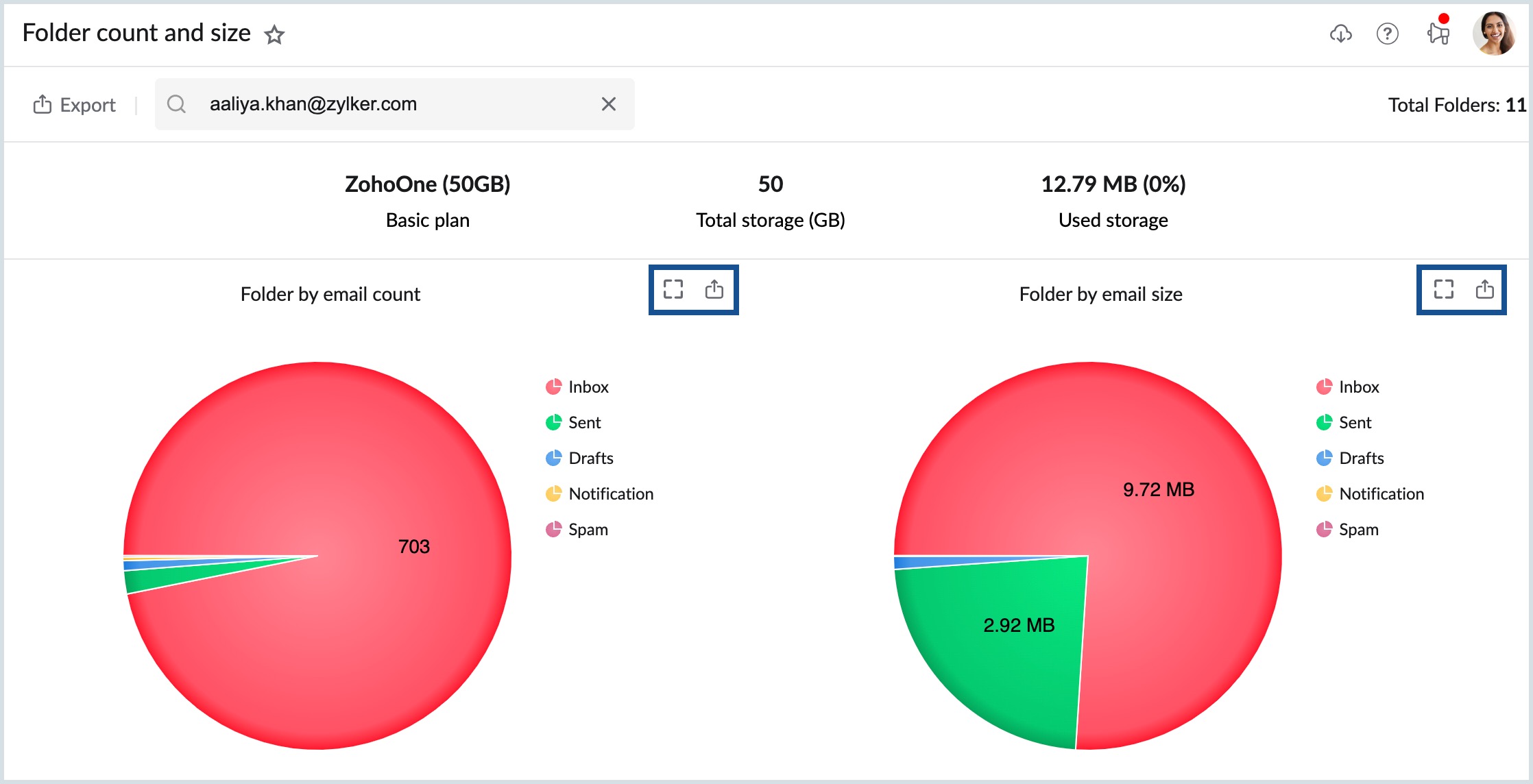
- CSV形式のファイルとしてエクスポートするには、[エクスポートする]をクリックします。
- データへの不正アクセスを防止するには、[パスワードで暗号化する]を選択します。
- [デバイスに保存する]をクリックします。レポートがダウンロードされます。
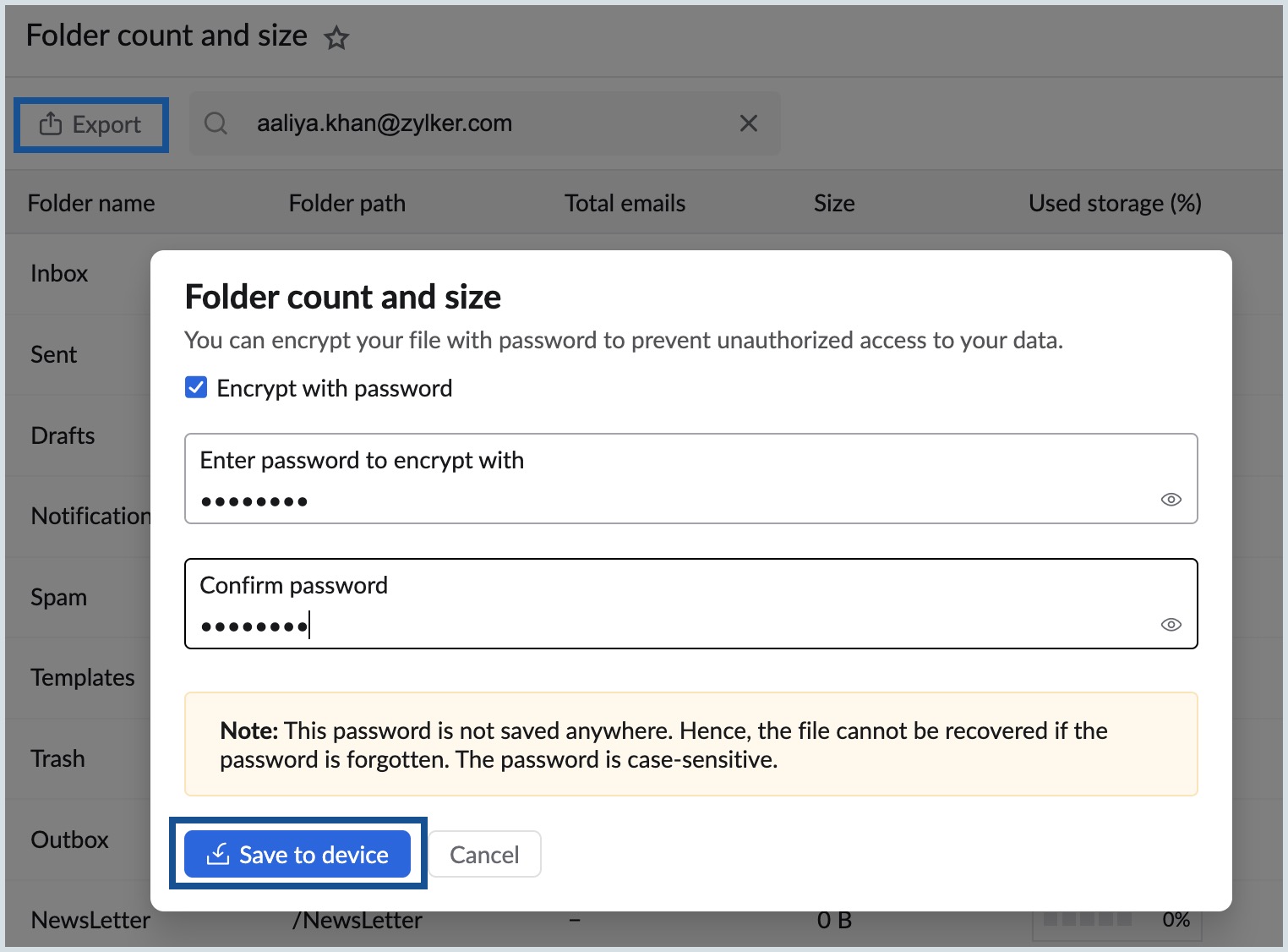
未読メール
[未読メール]のレポートには、ユーザーが受信したメール数と未読メールの件数が表示されます。未読メールレポートを表示するには、以下の手順に従ってください。
- Zoho Mail管理画面にログインして、[レポート]を選択します。[管理レポート]が新しいタブで開きます。
- 画面左側の[メールアカウント]を選択し、[内容のレポート]の[未読メール]に移動します。
- ユーザーのメールアドレスを入力し、ドロップダウンから該当するユーザーを選択します。未読メールのレポートには、以下の情報が表示されます。
- フォルダーのグラフィック表示と未読メールの件数。
- フォルダー名とフォルダーのパス:フォルダー名とその該当するパス。
- メールの合計:各フォルダーで受信したメールの件数。
- 未読メール:未読メールの件数。
- 未読メール(%):未読メールの割合。
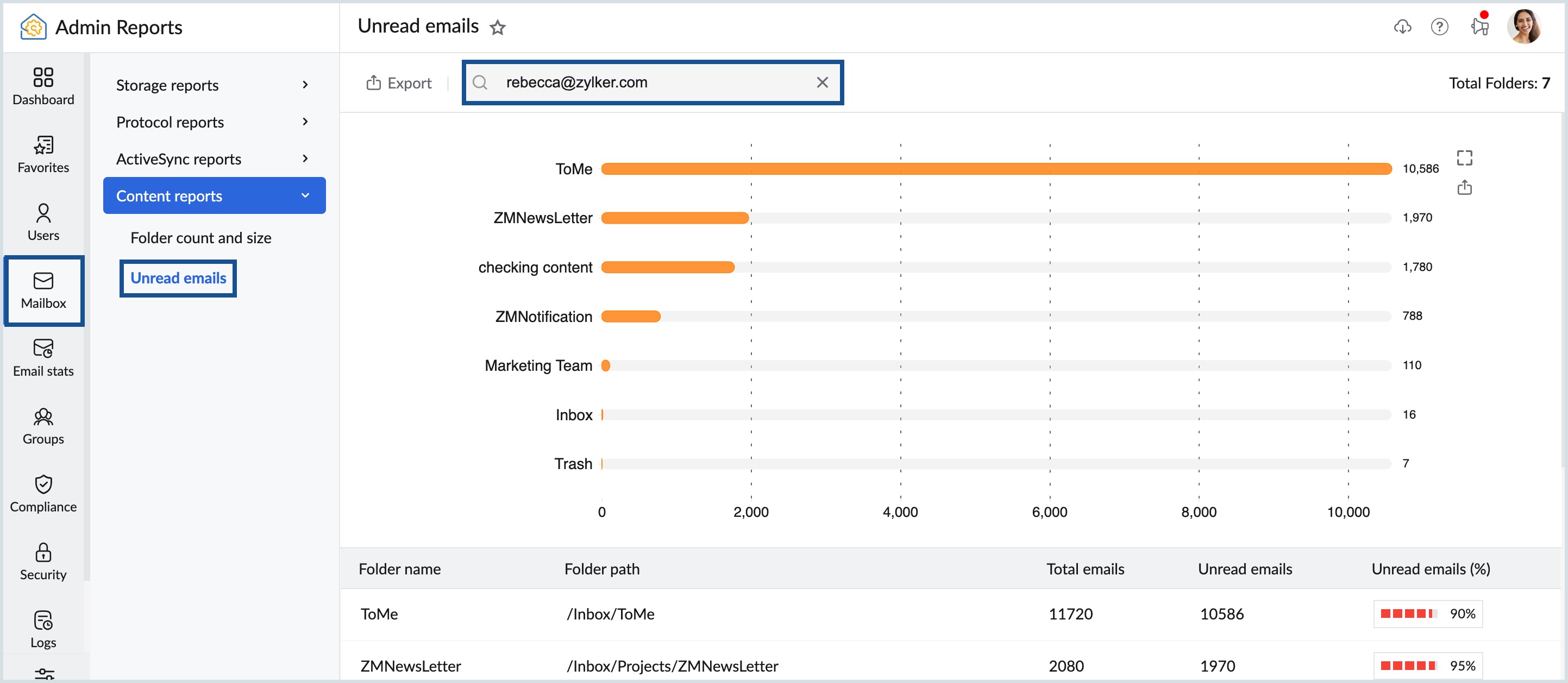
- グラフの横にある「拡大」または「エクスポート」アイコンをクリックすると、グラフの拡大画像を表示したり、または、コンピューターに画像を保存したりできます。
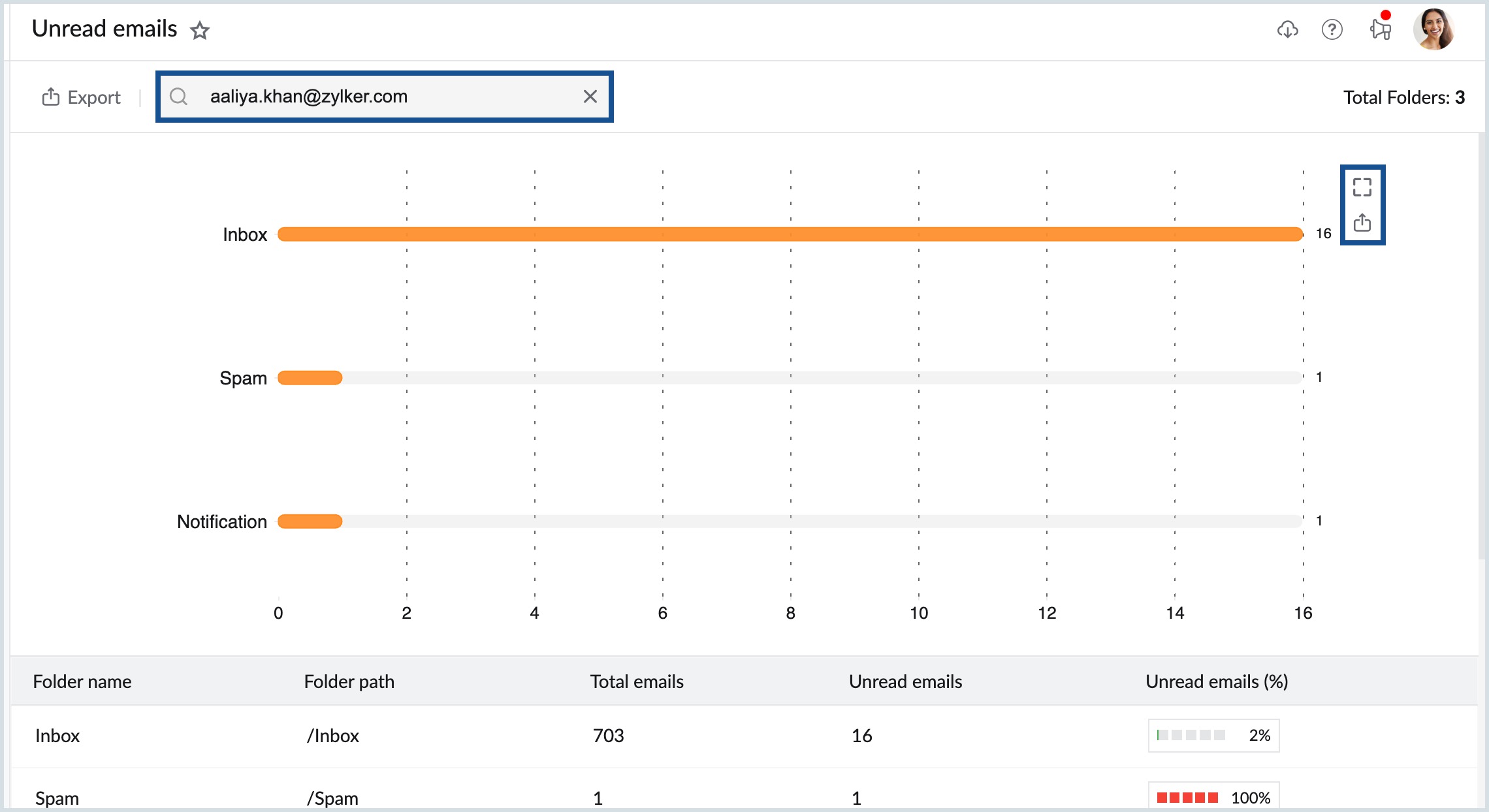
- CSV形式のファイルとしてエクスポートするには、[エクスポートする]をクリックします。
- データへの不正なアクセスを防止するには、[パスワードで暗号化する]を選択します。
- [デバイスに保存する]をクリックします。レポートがダウンロードされます。